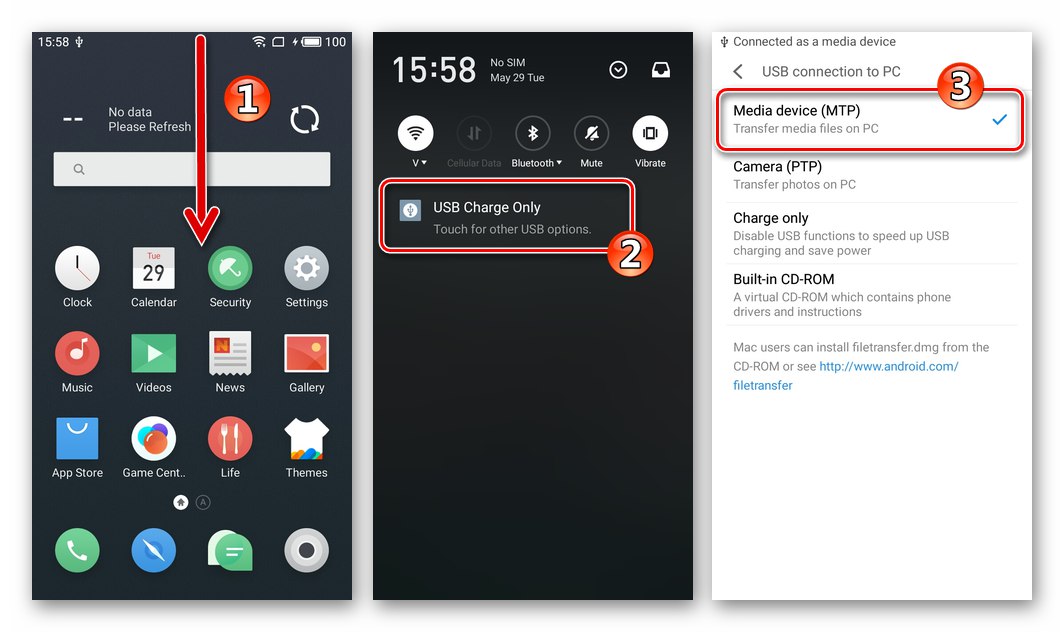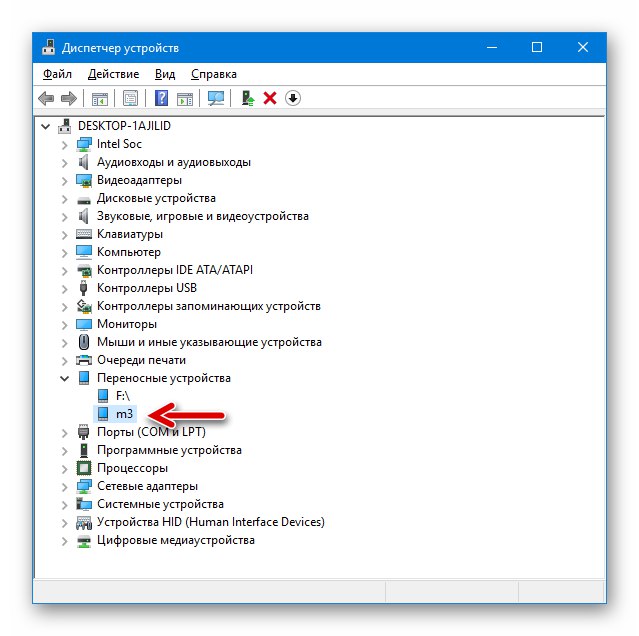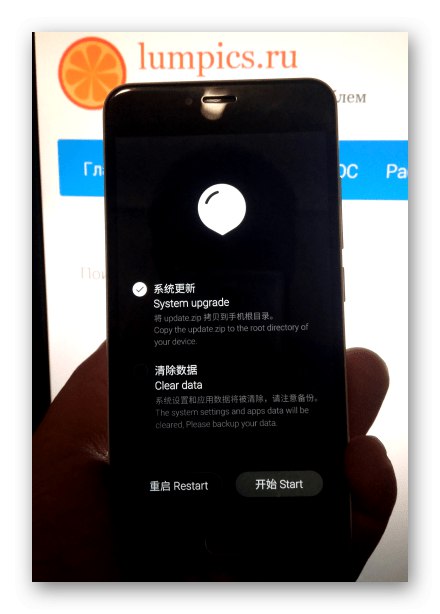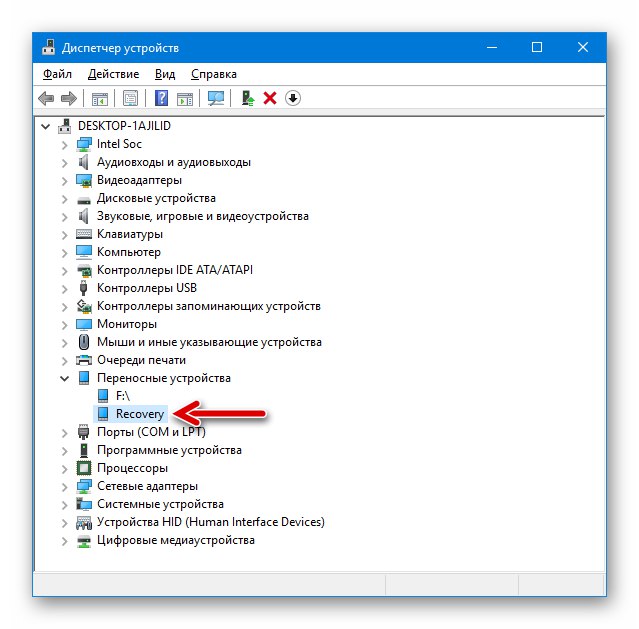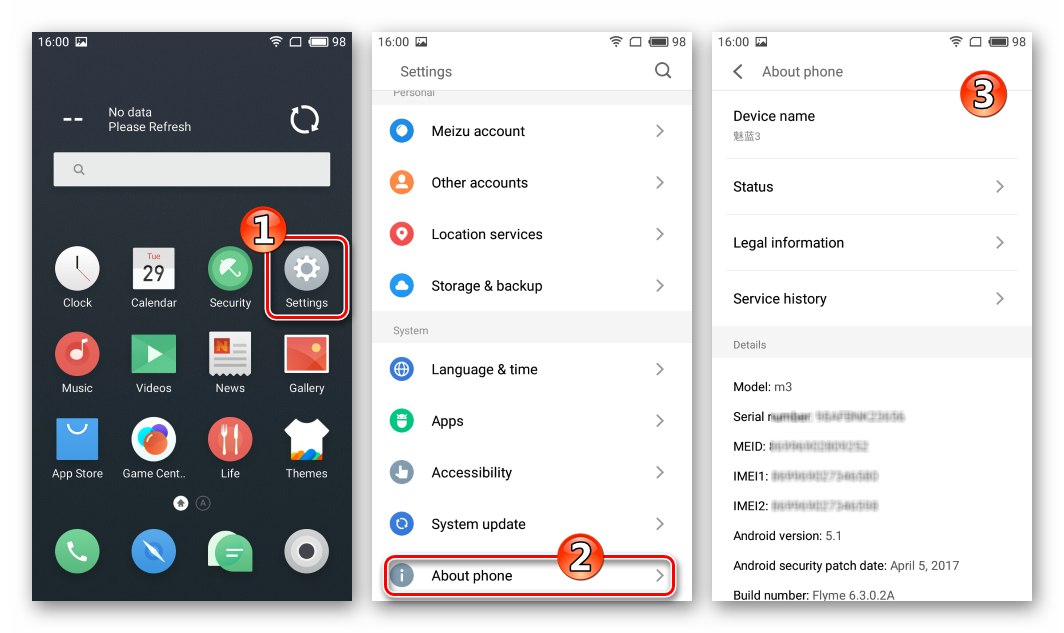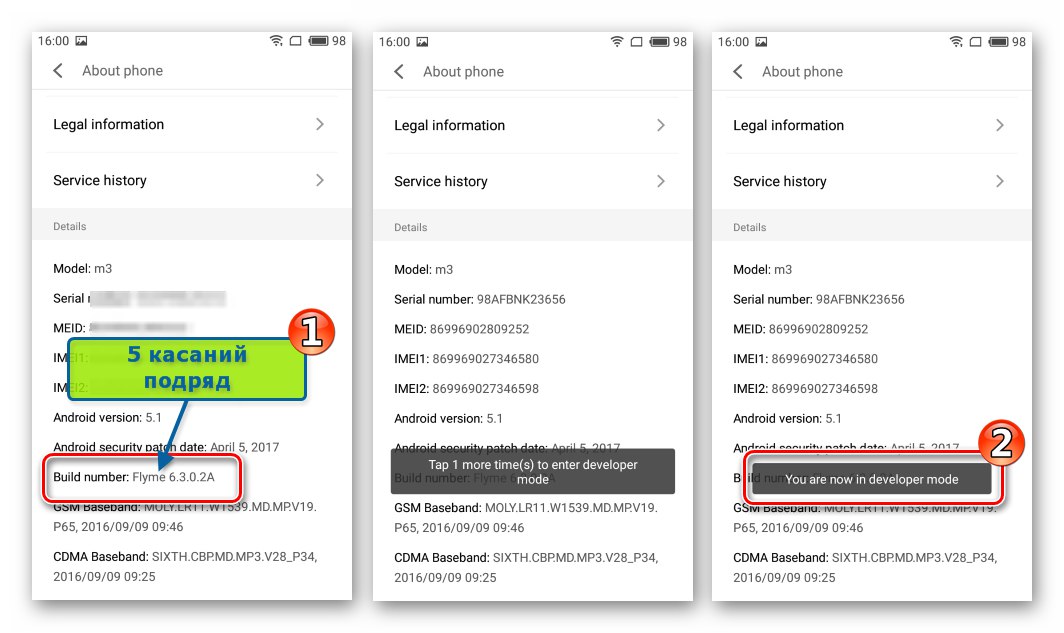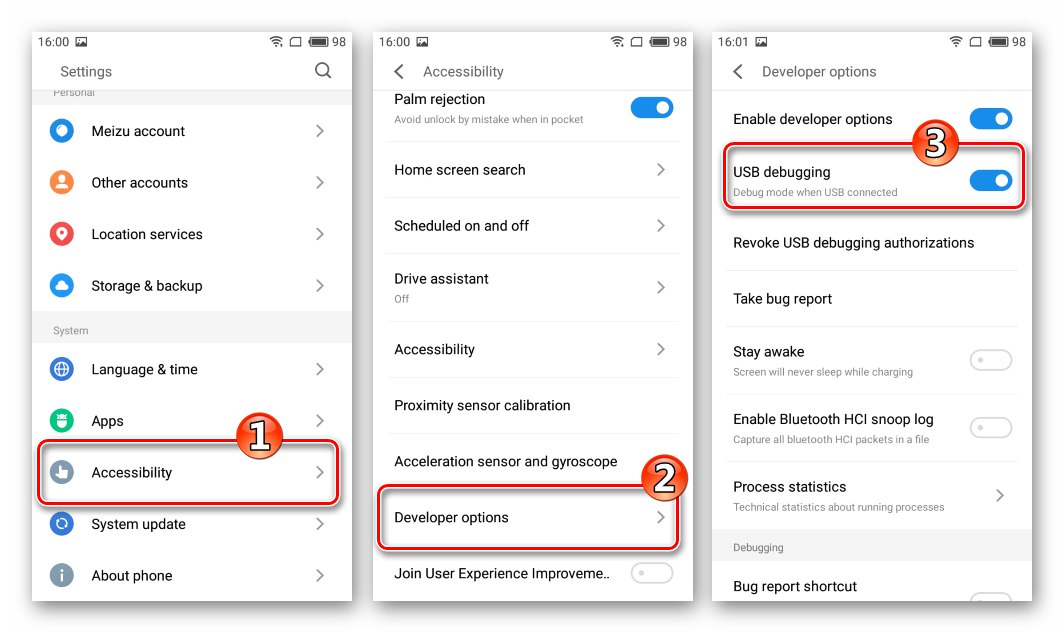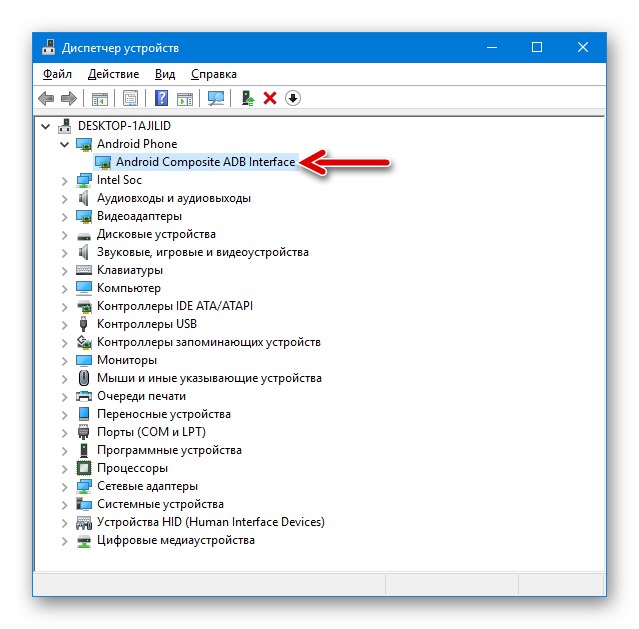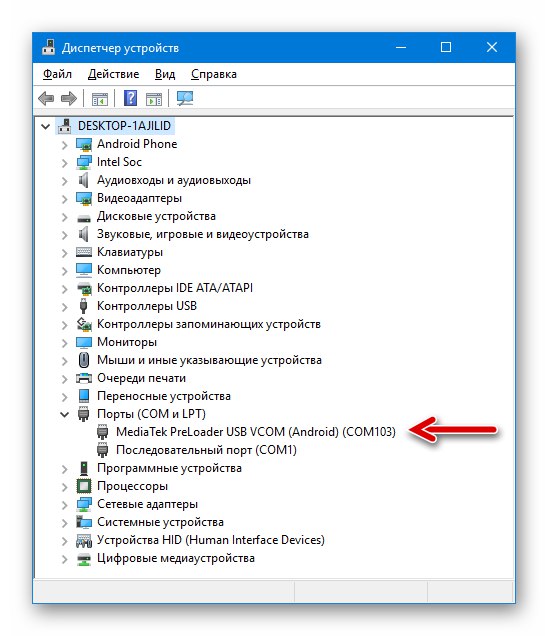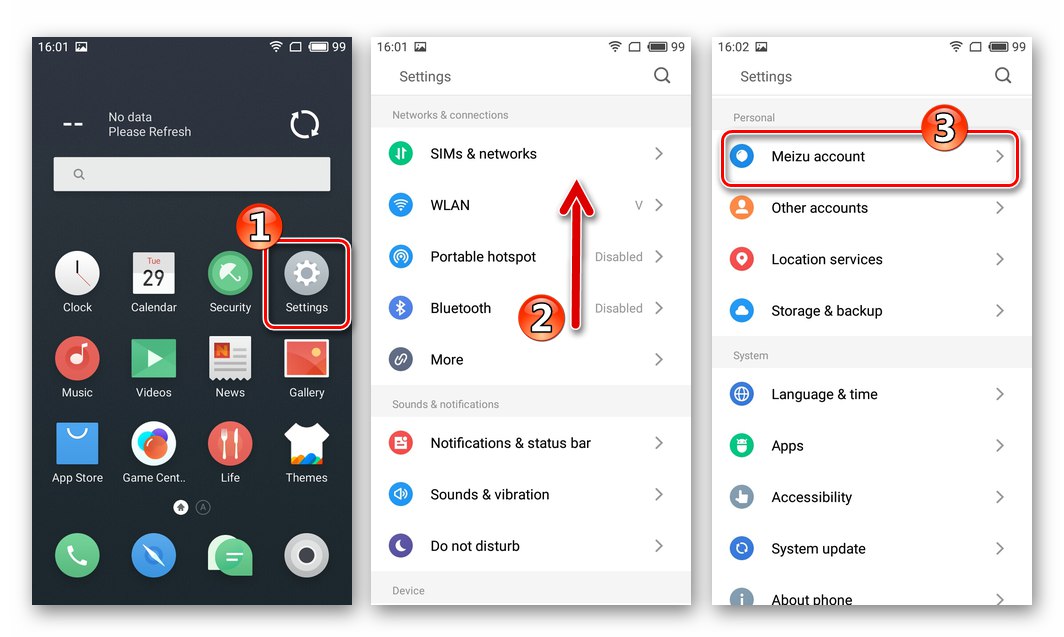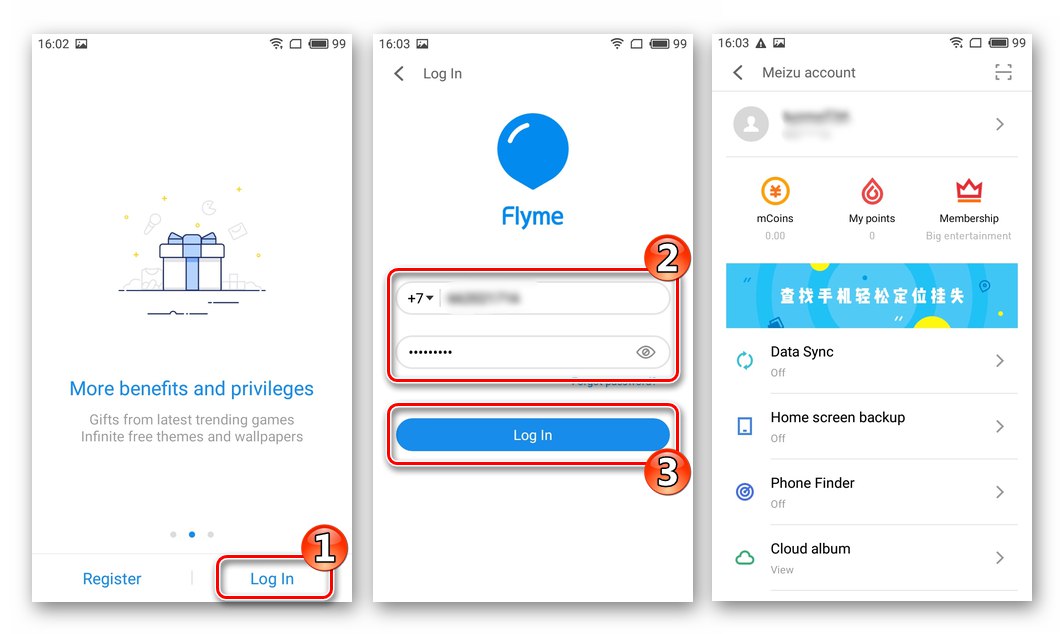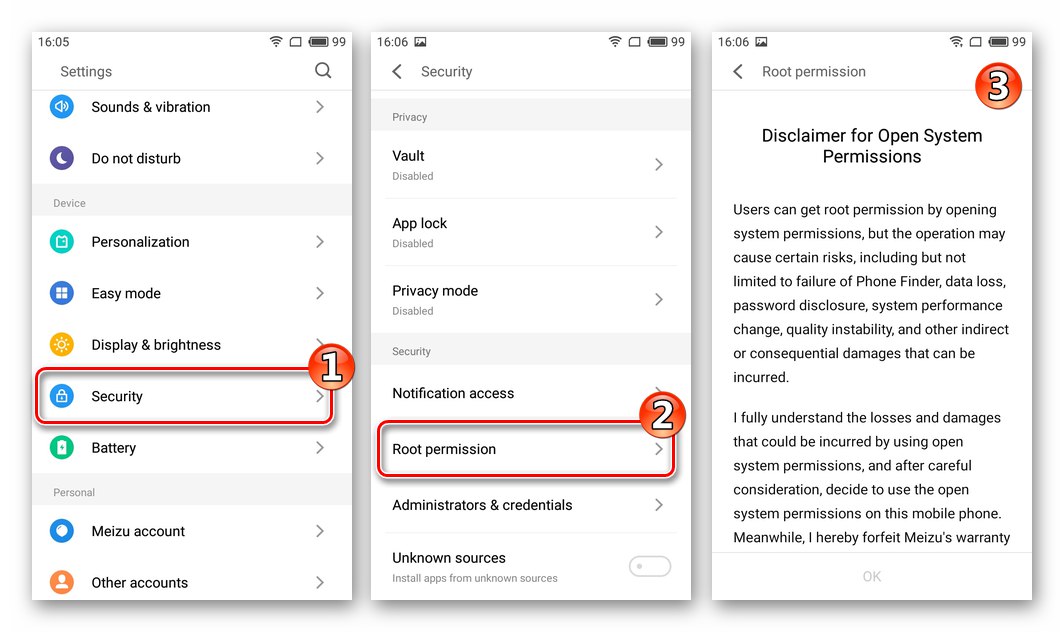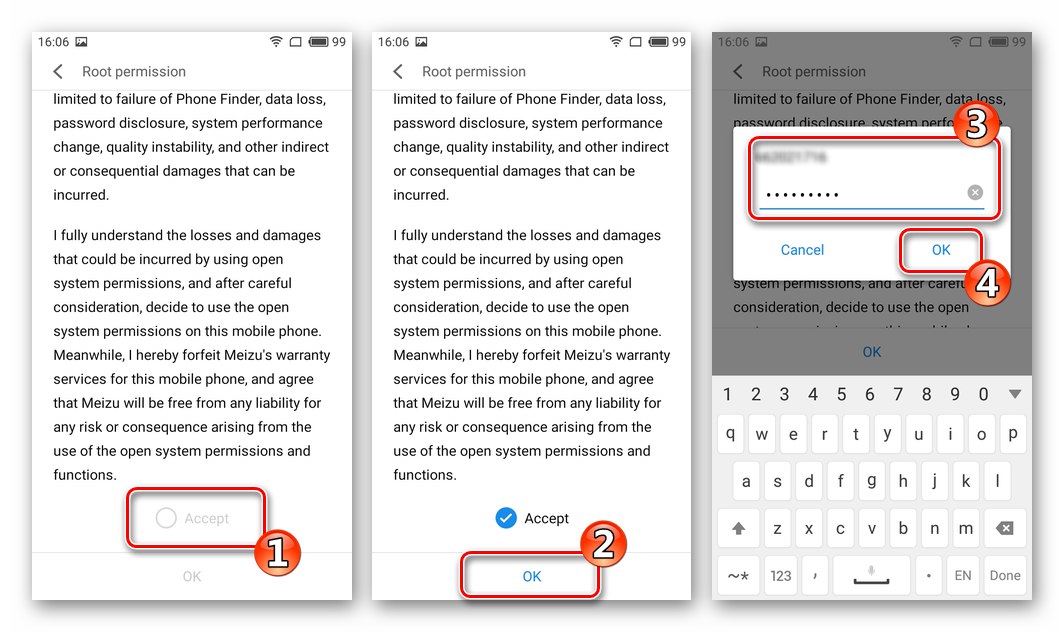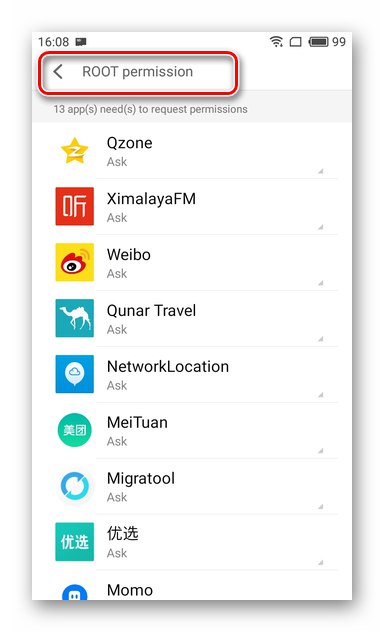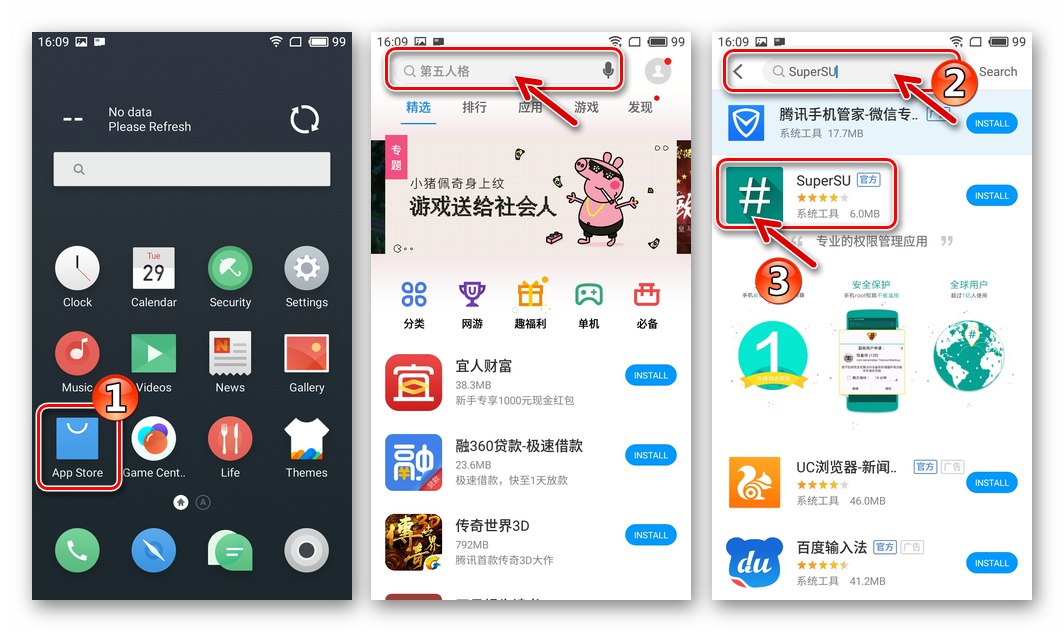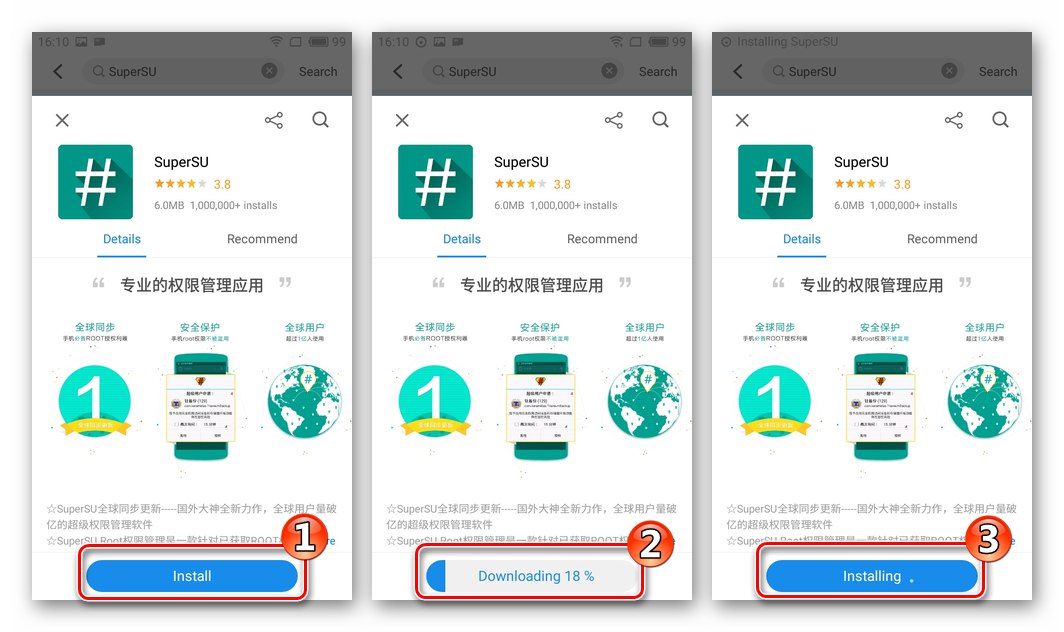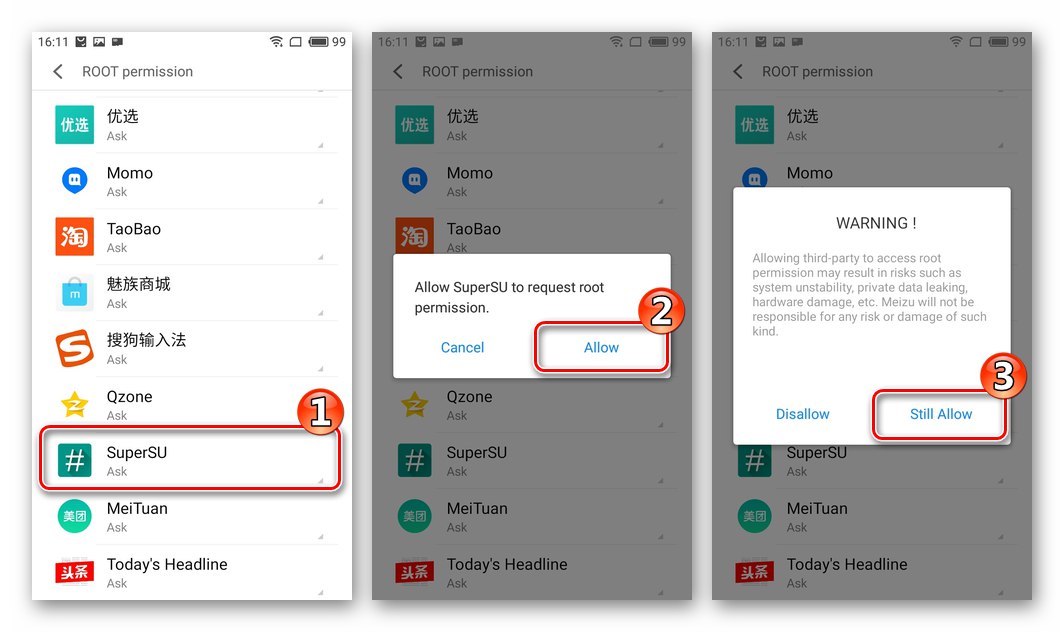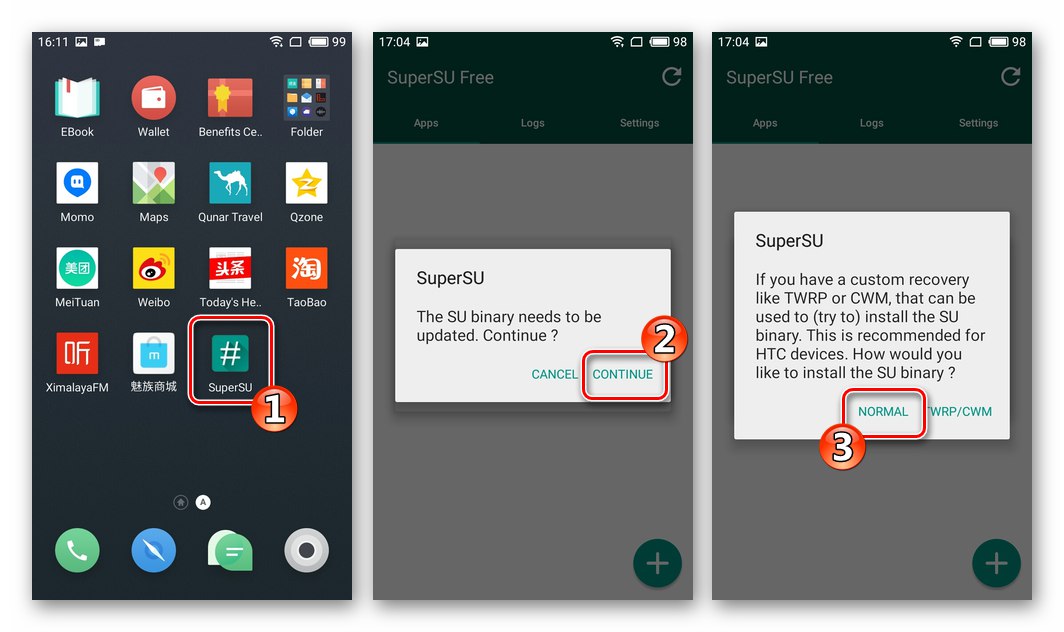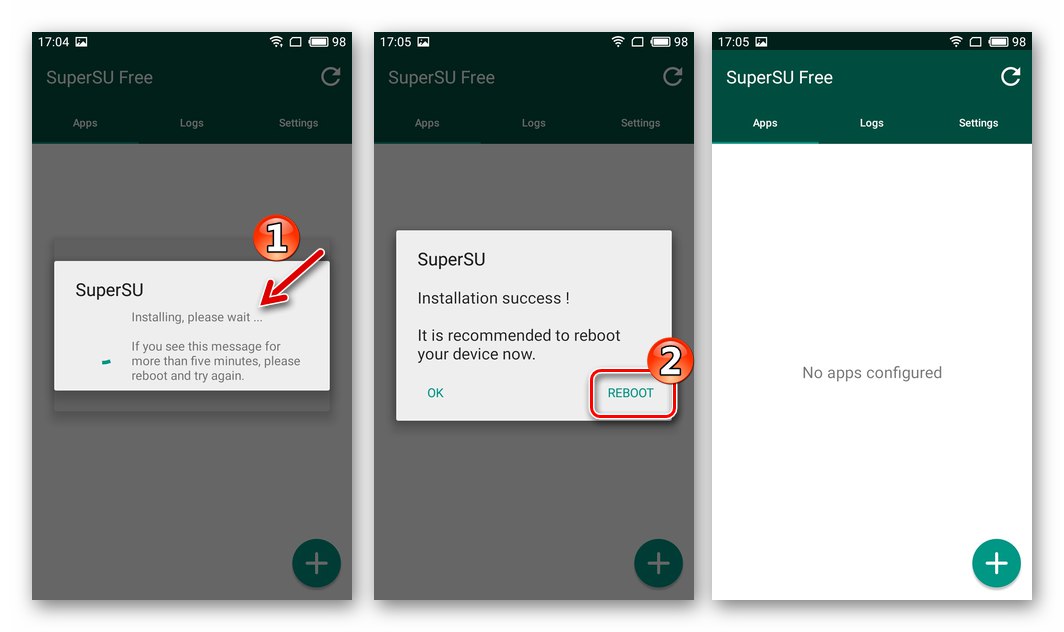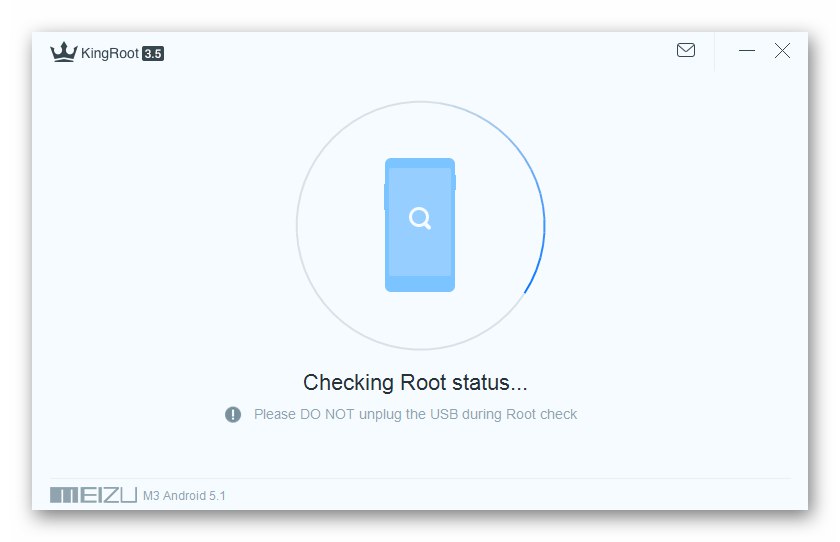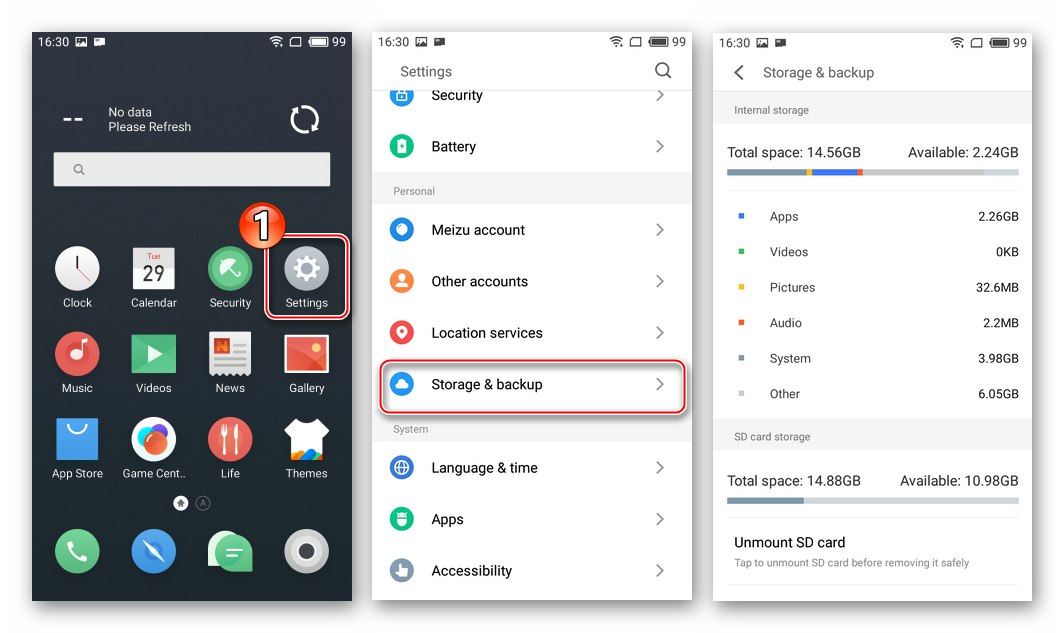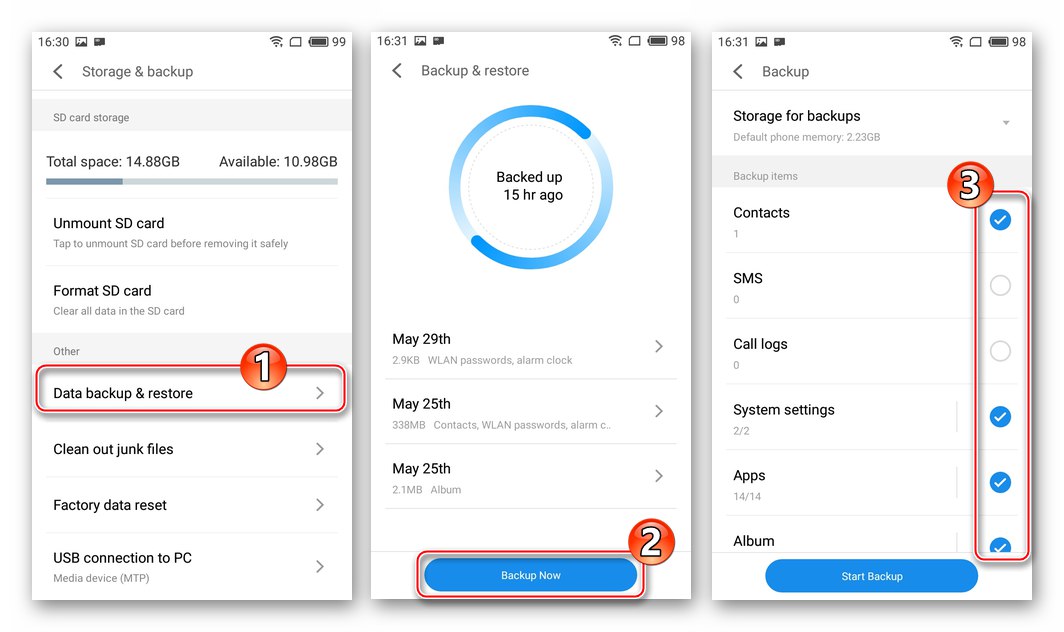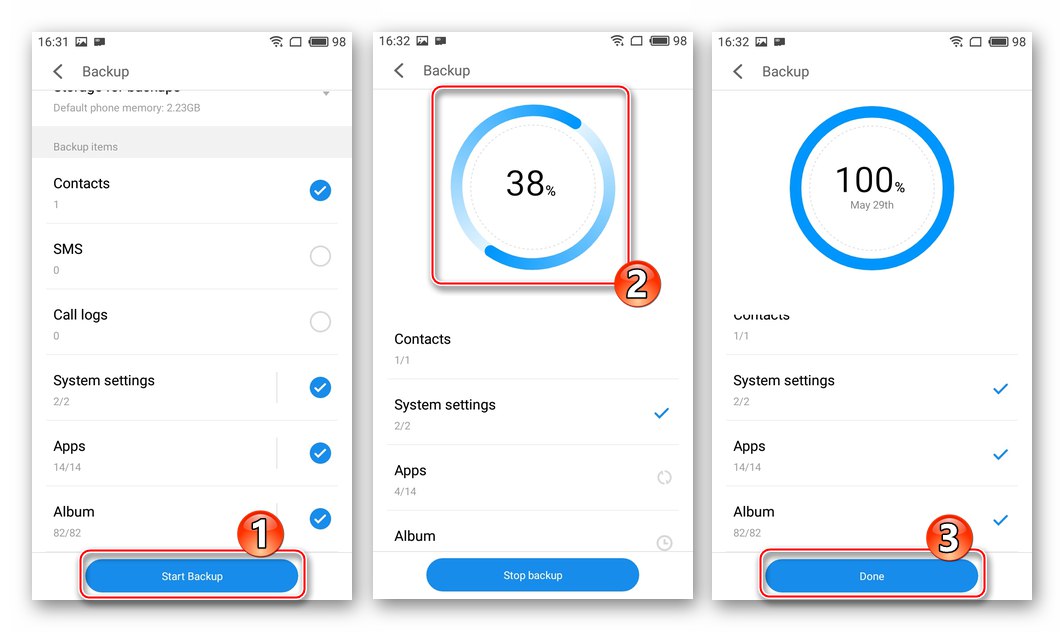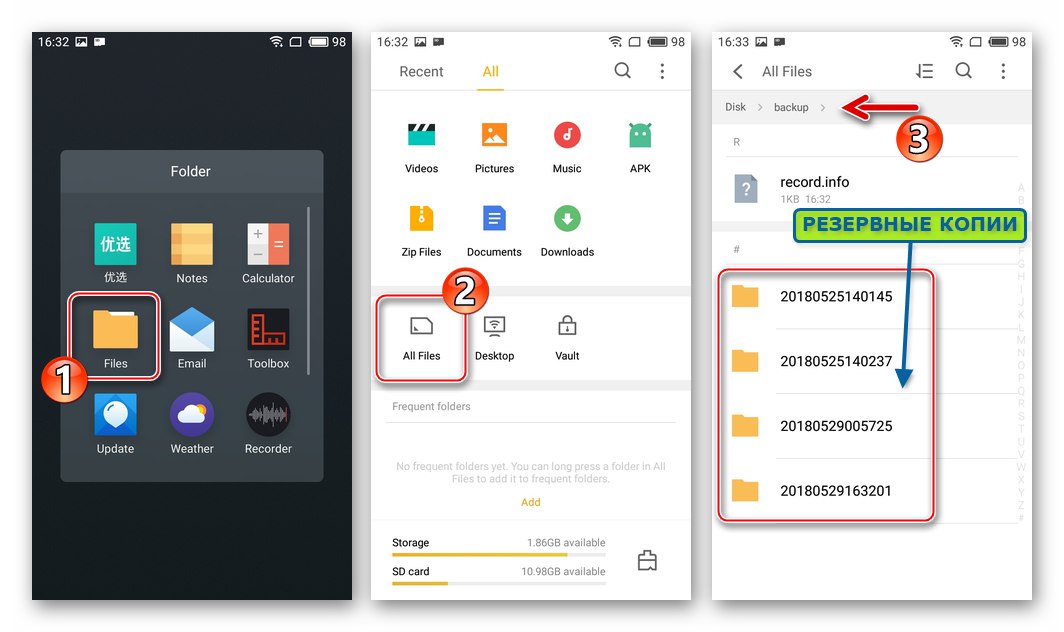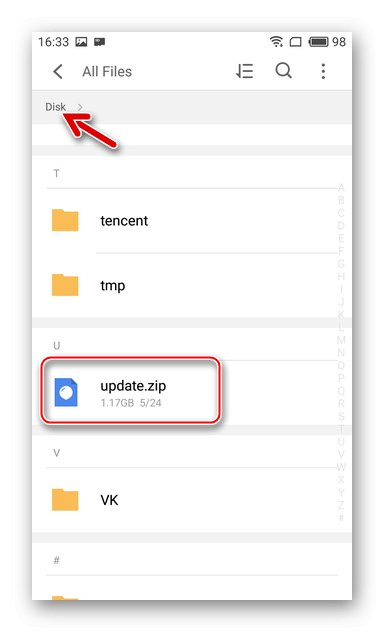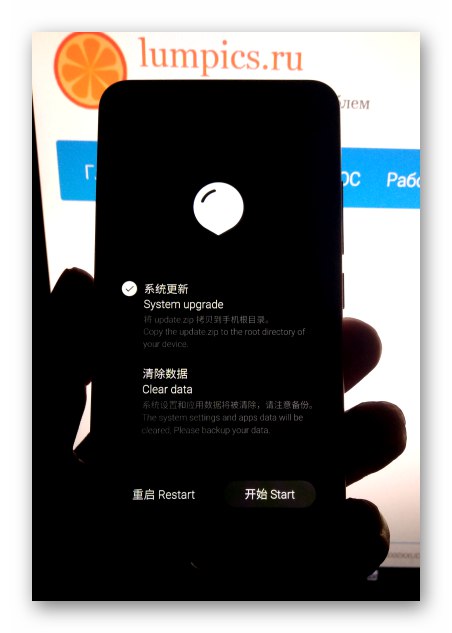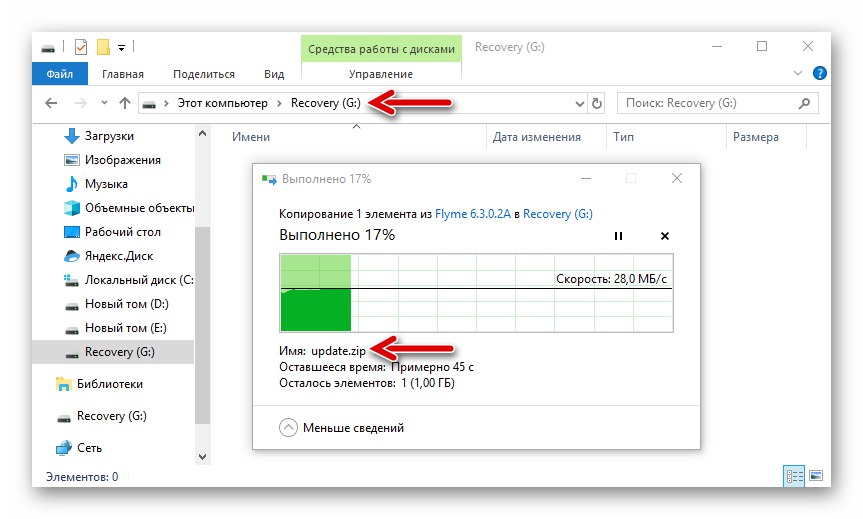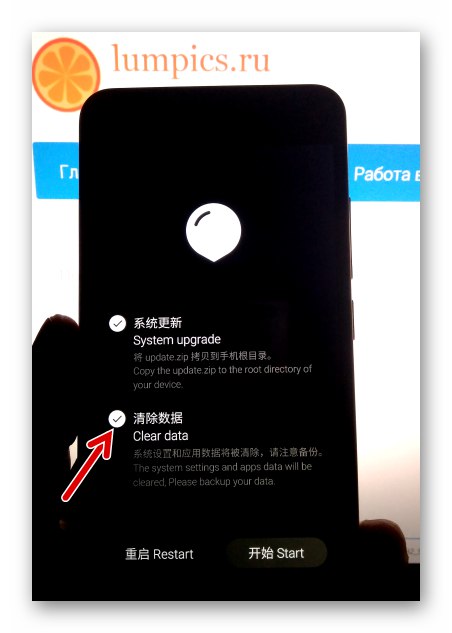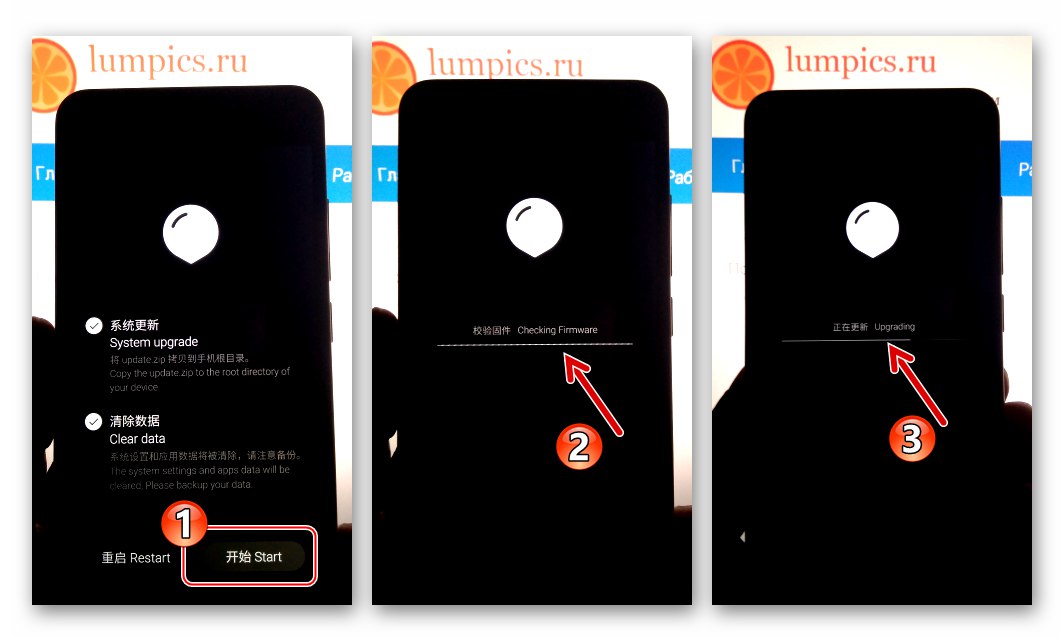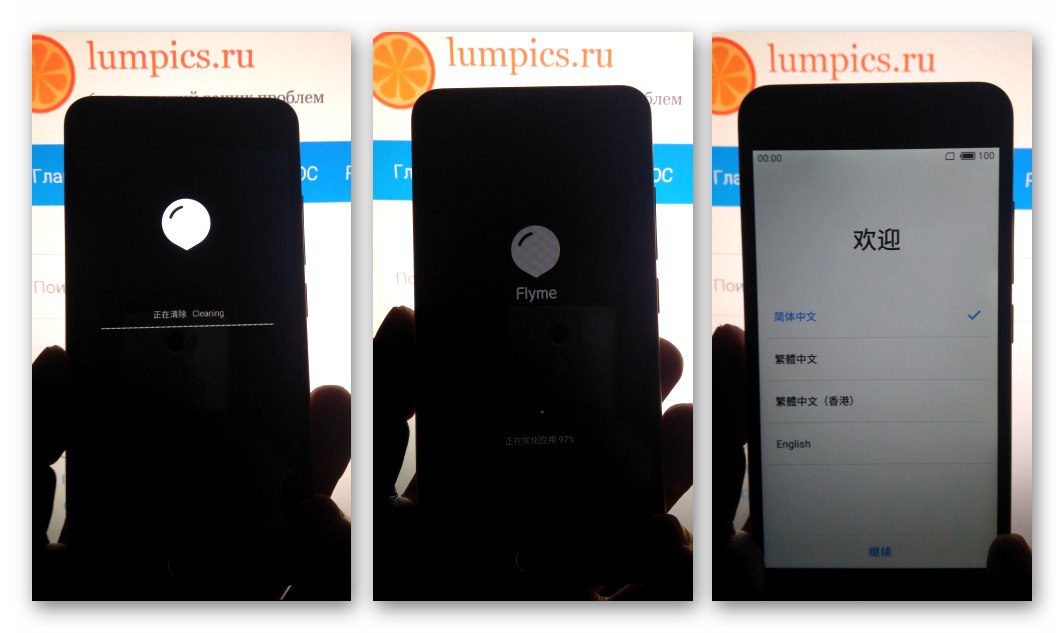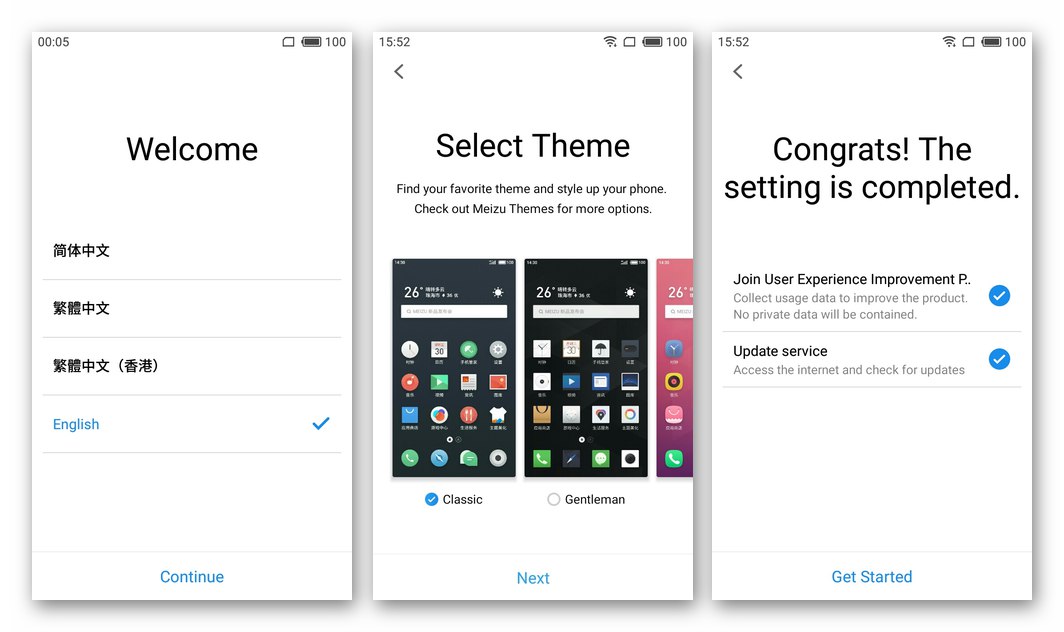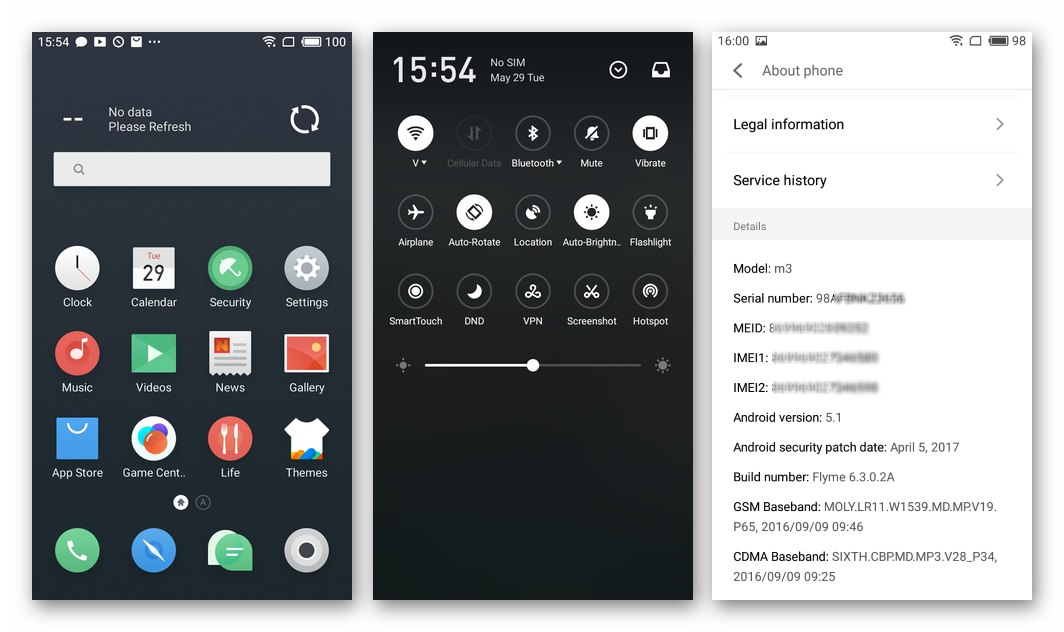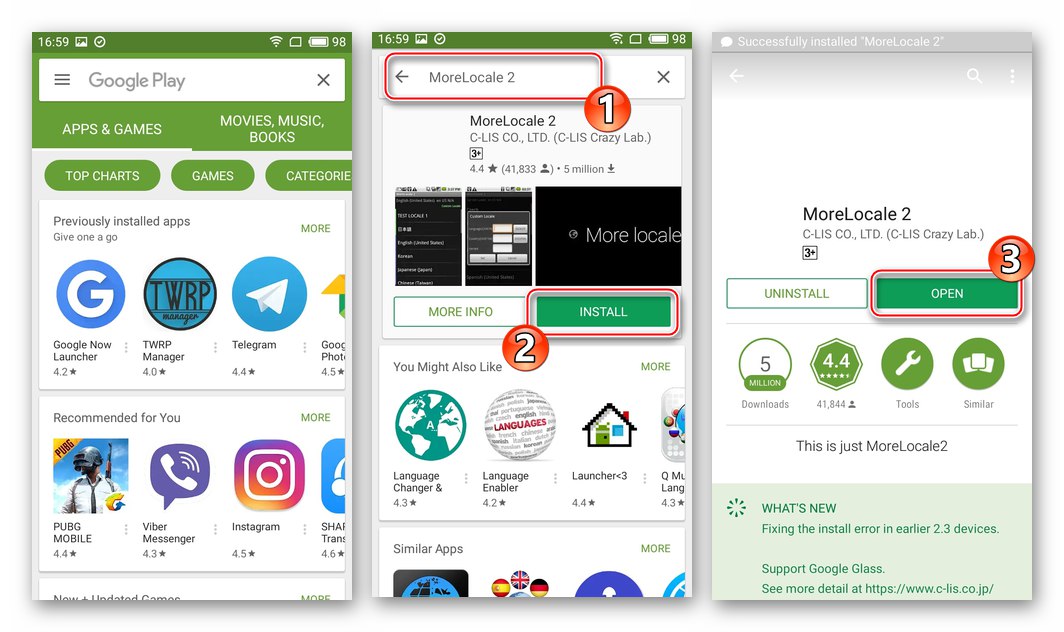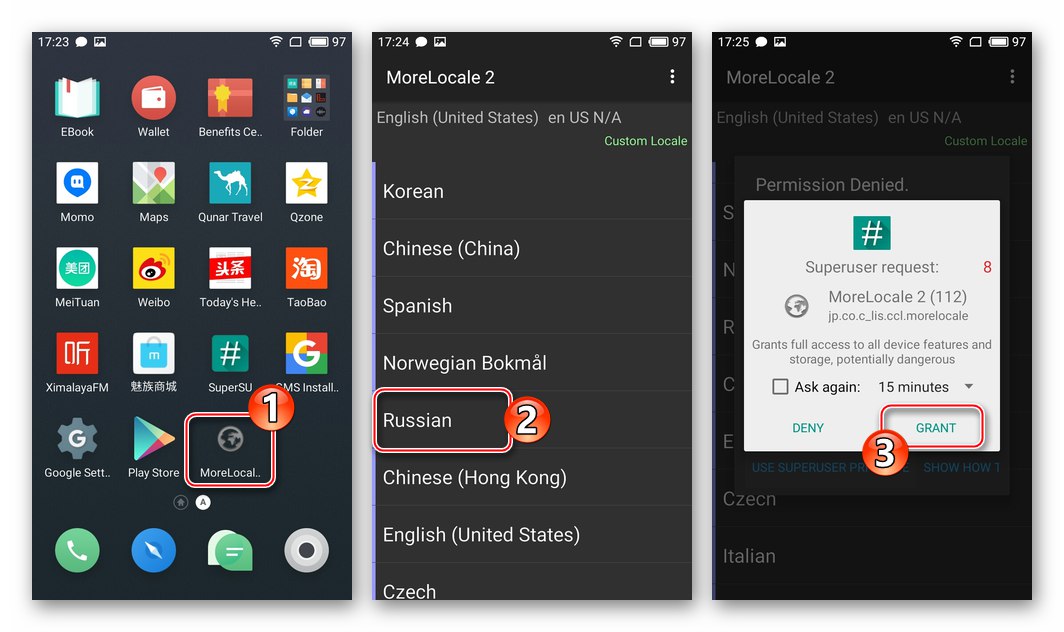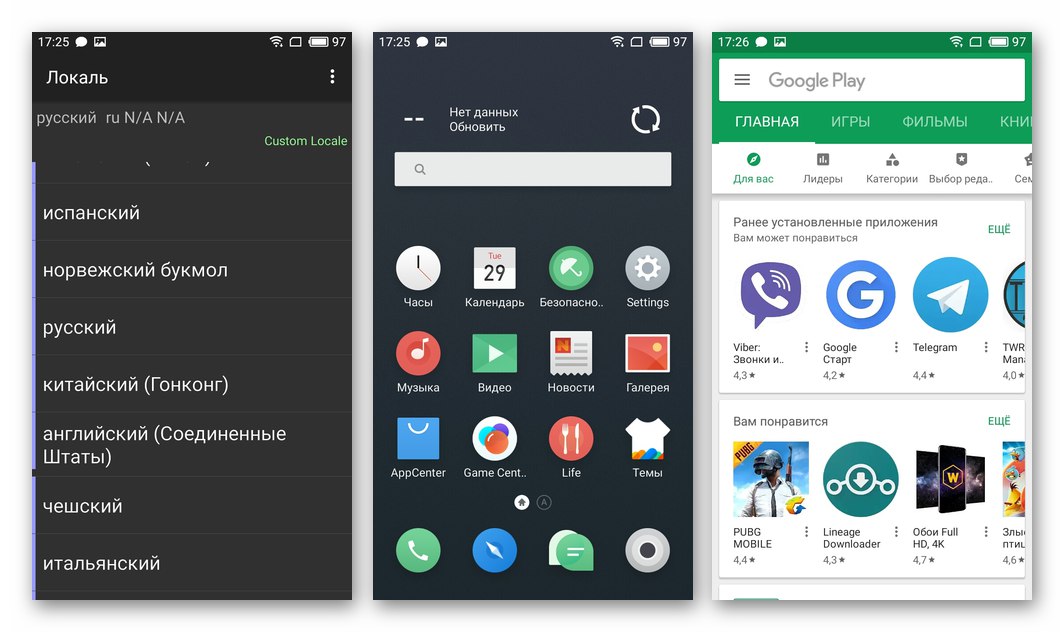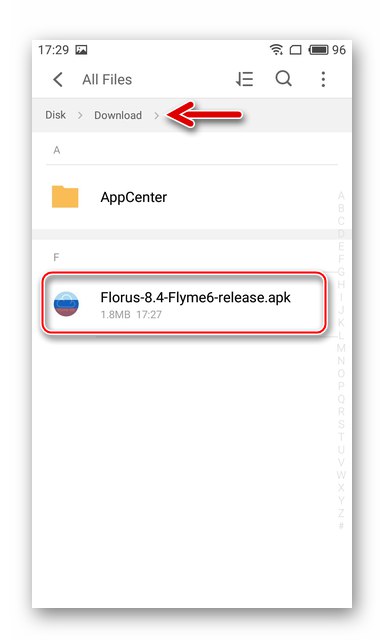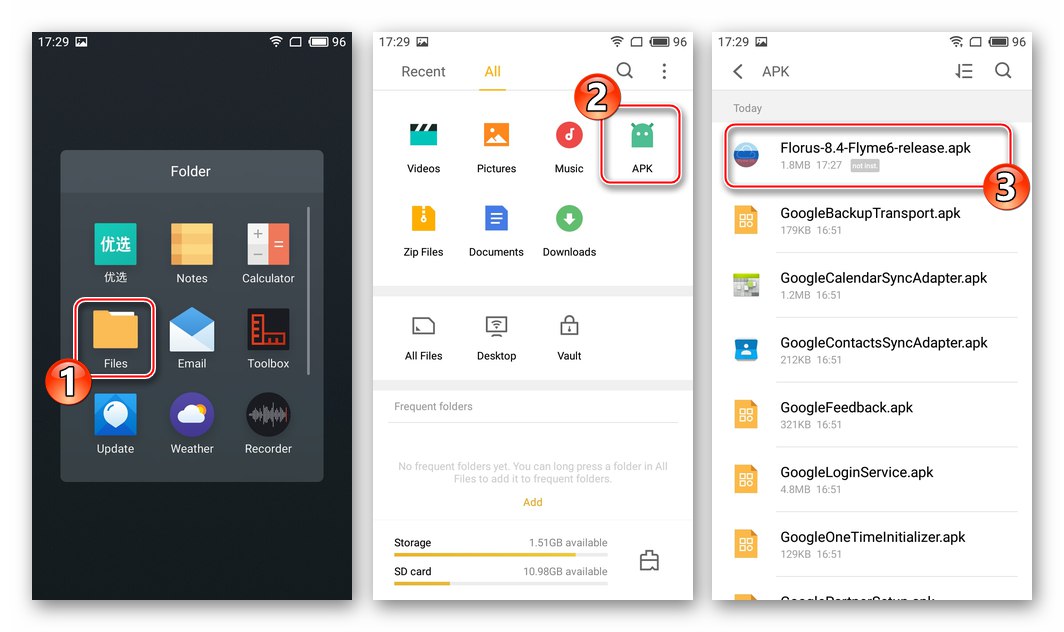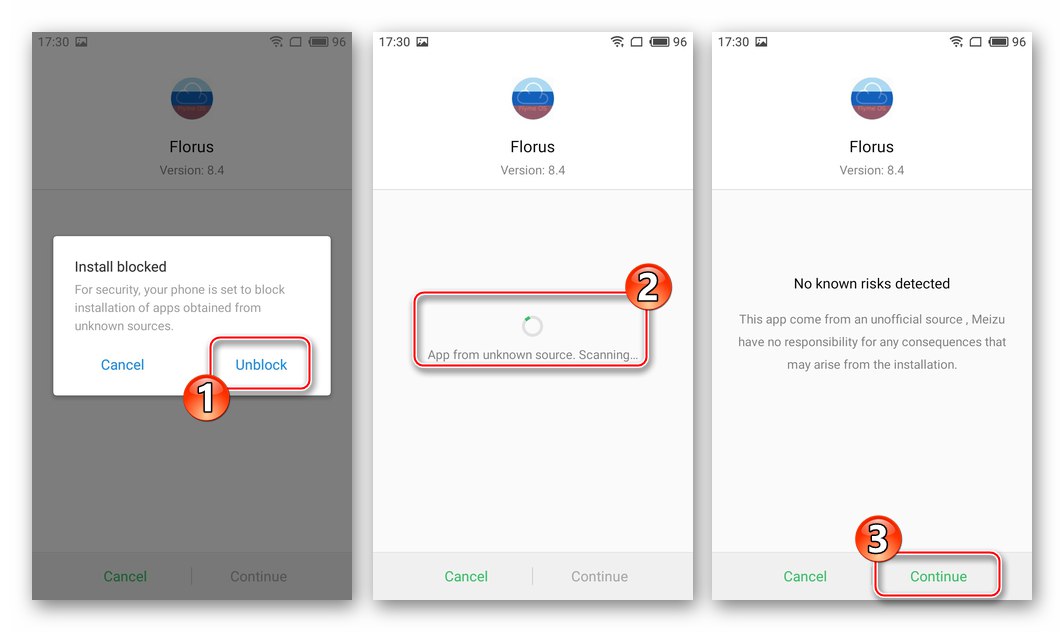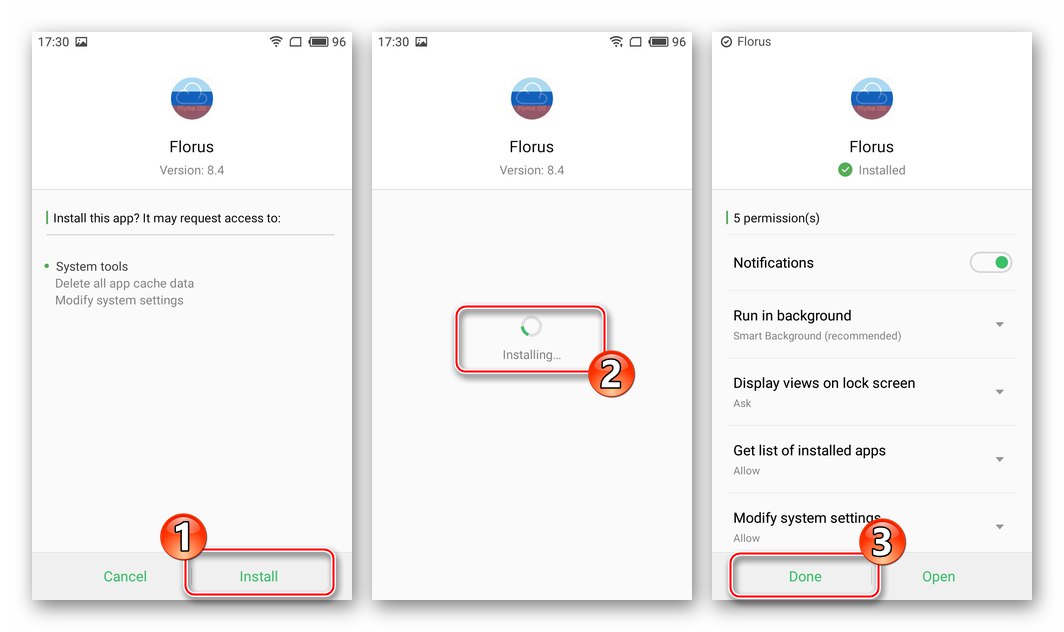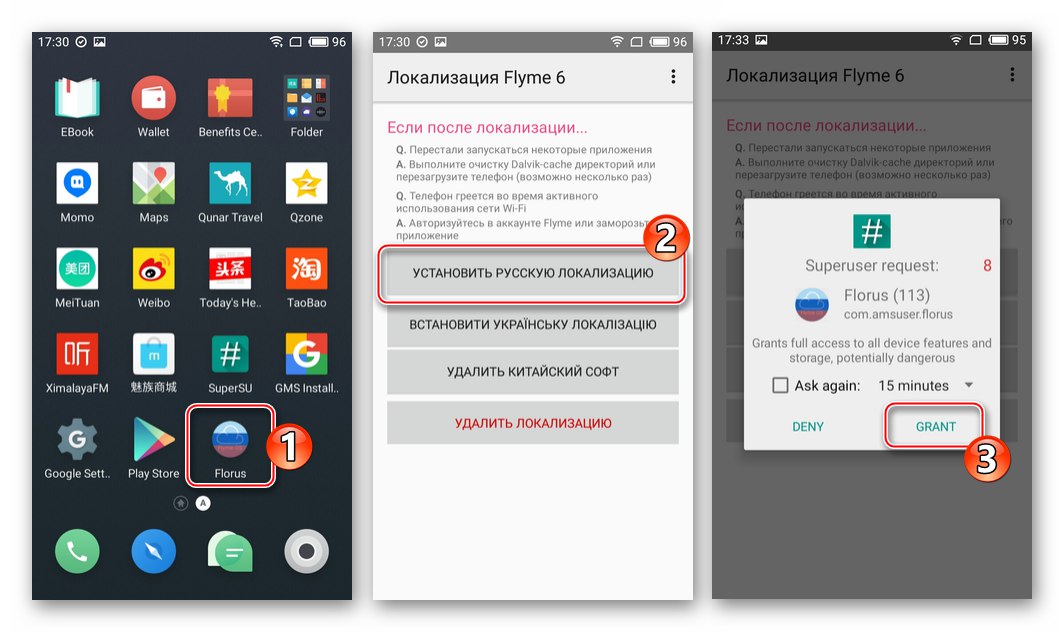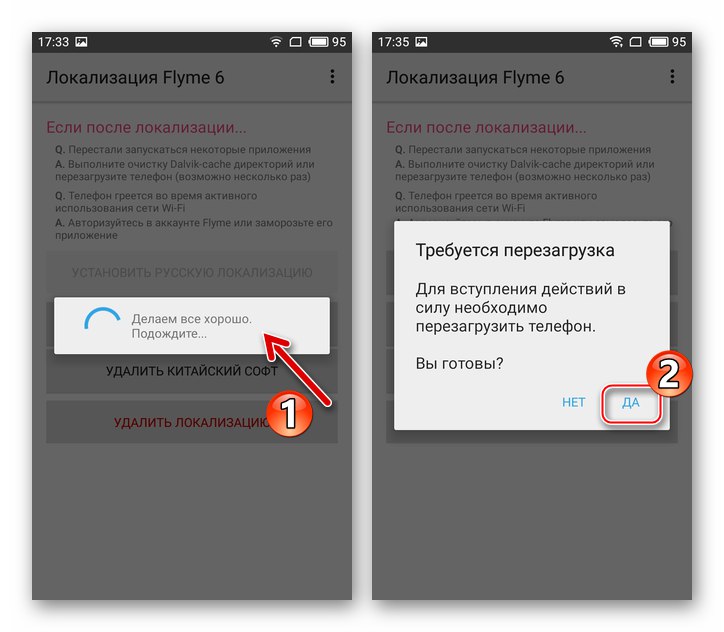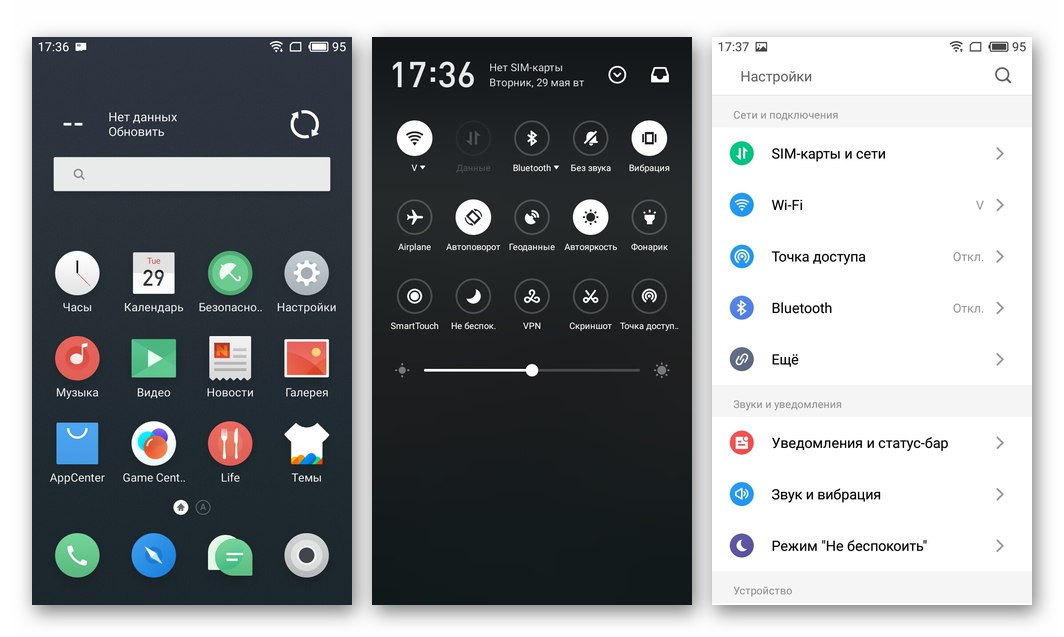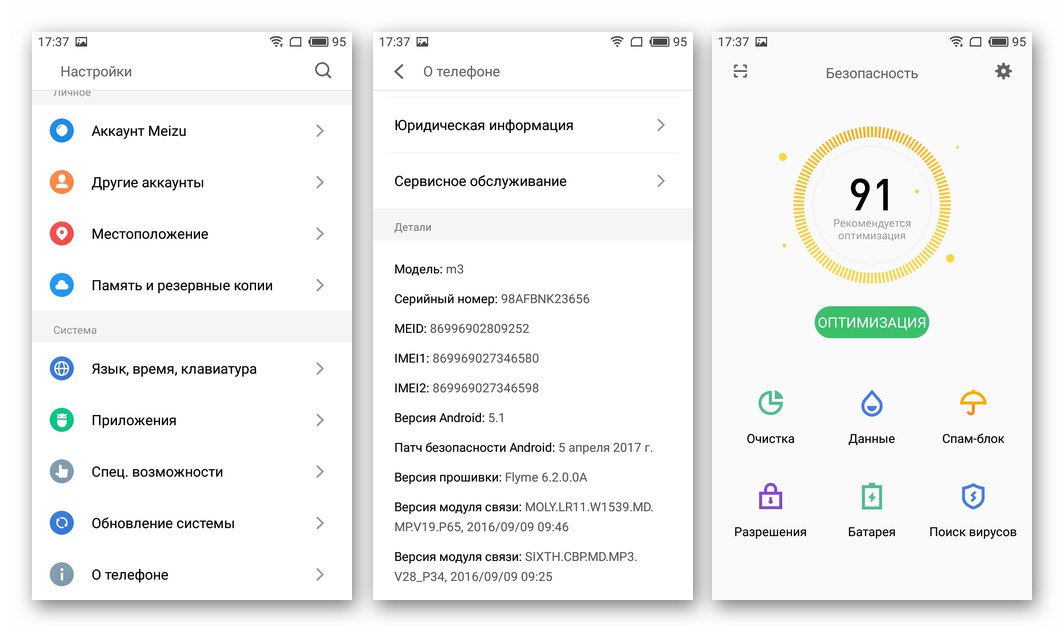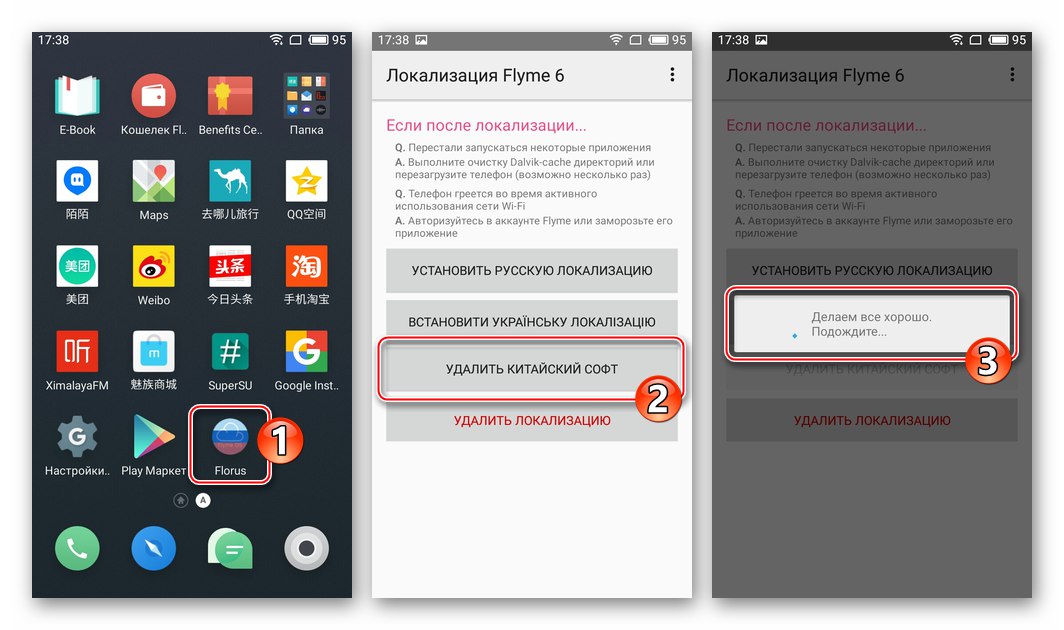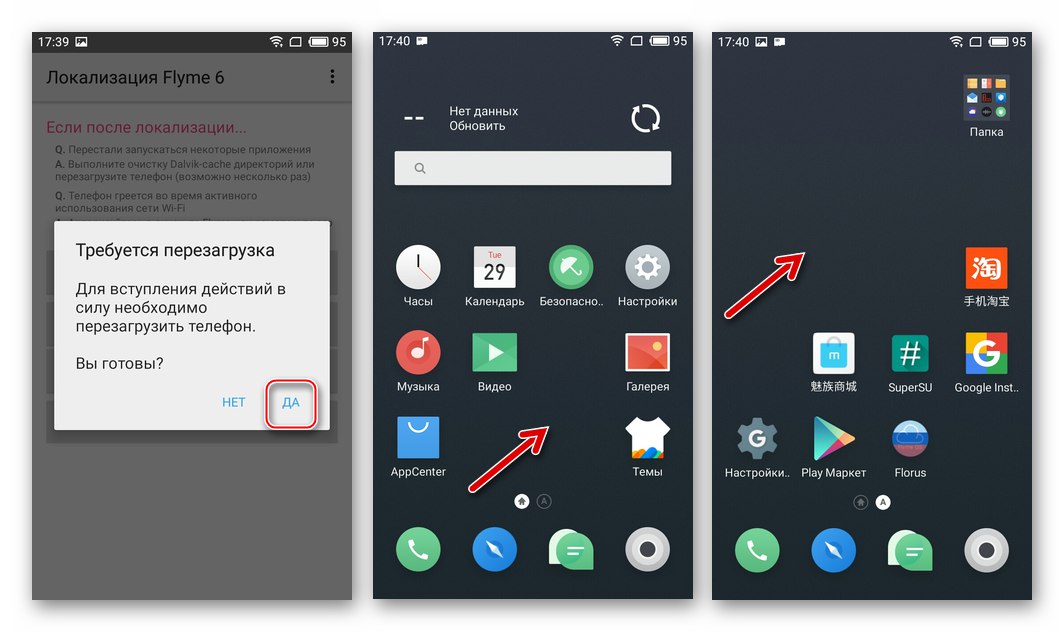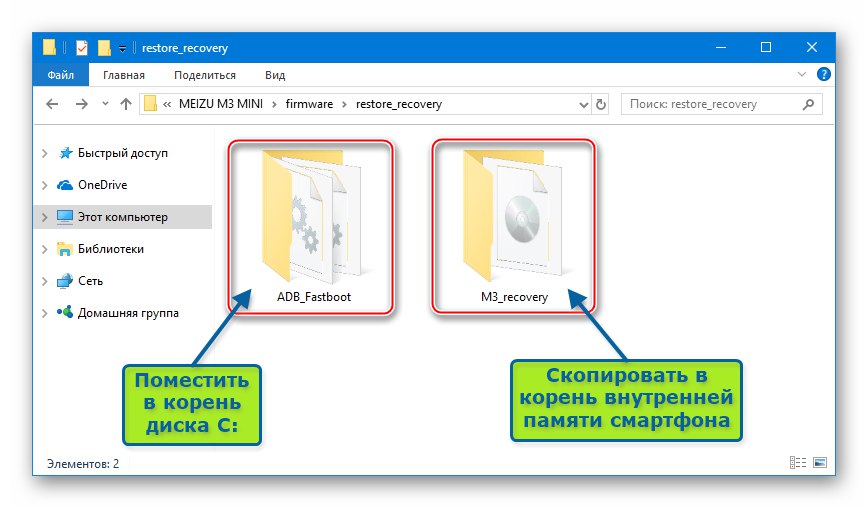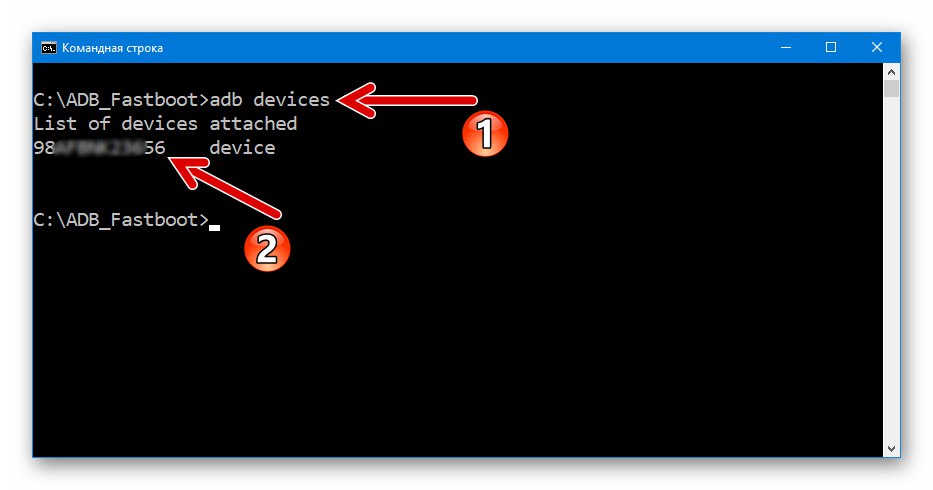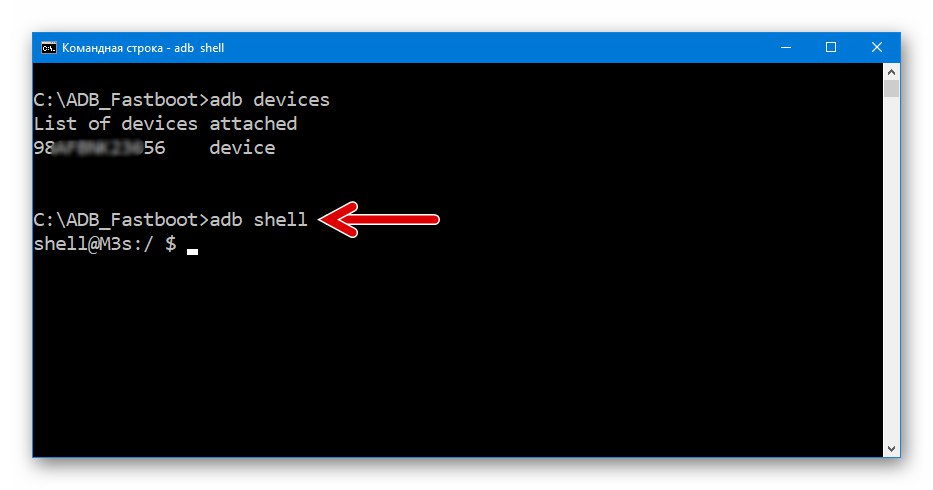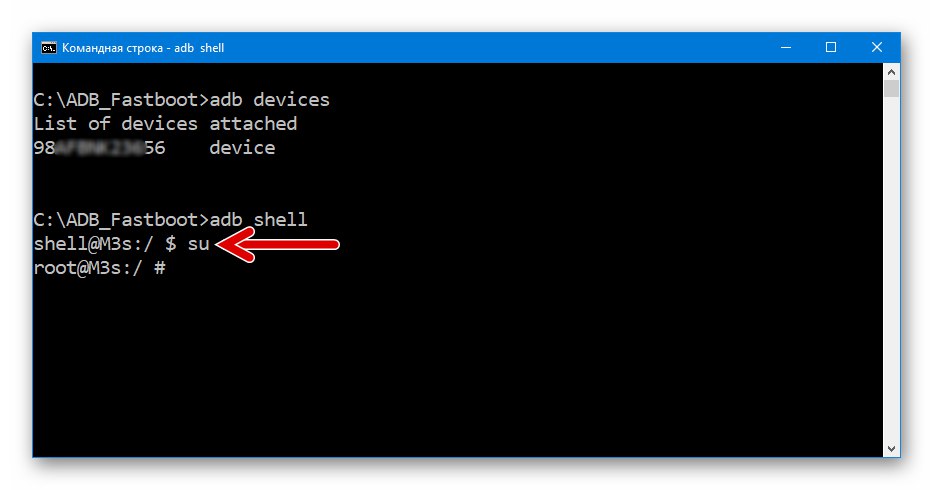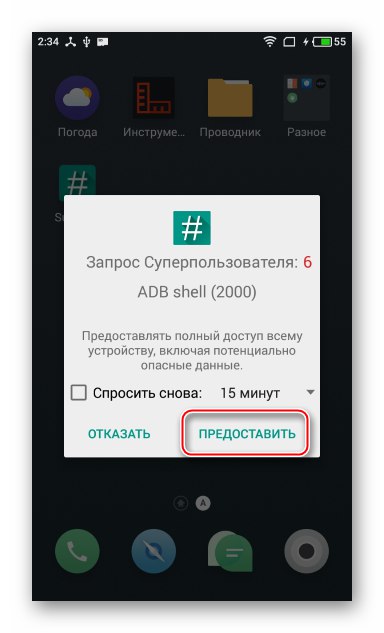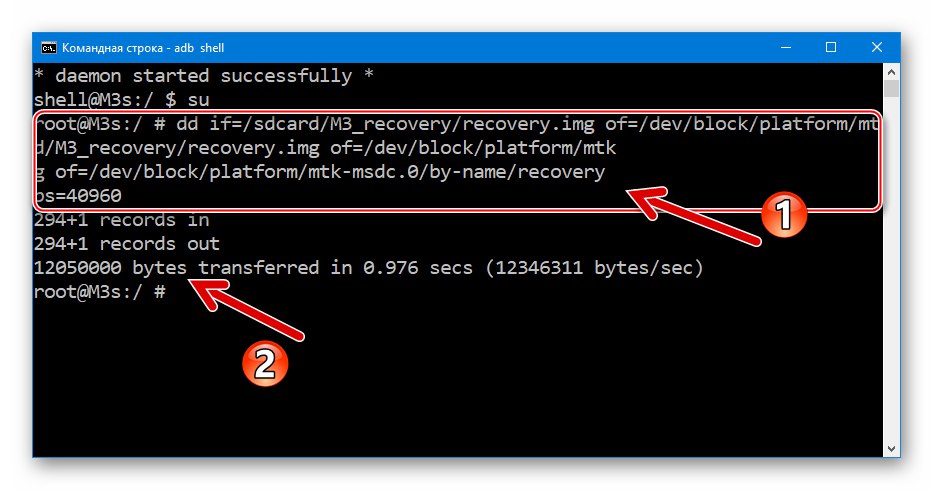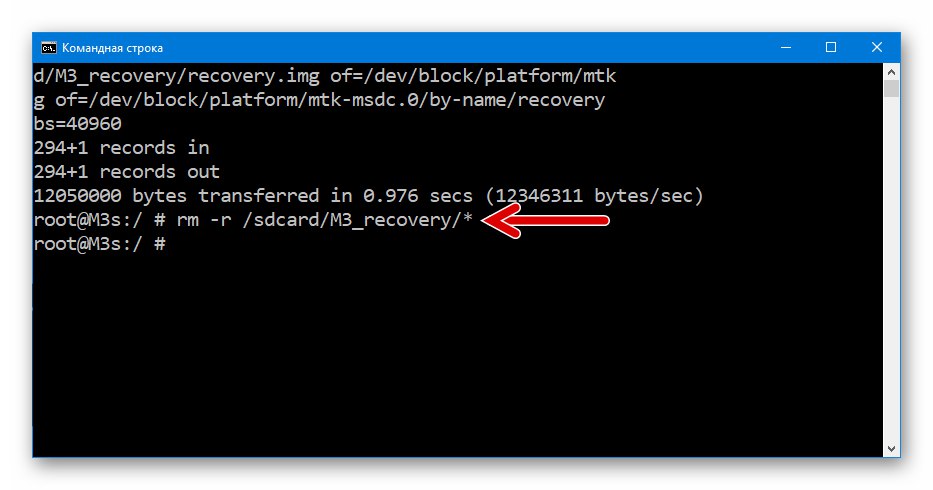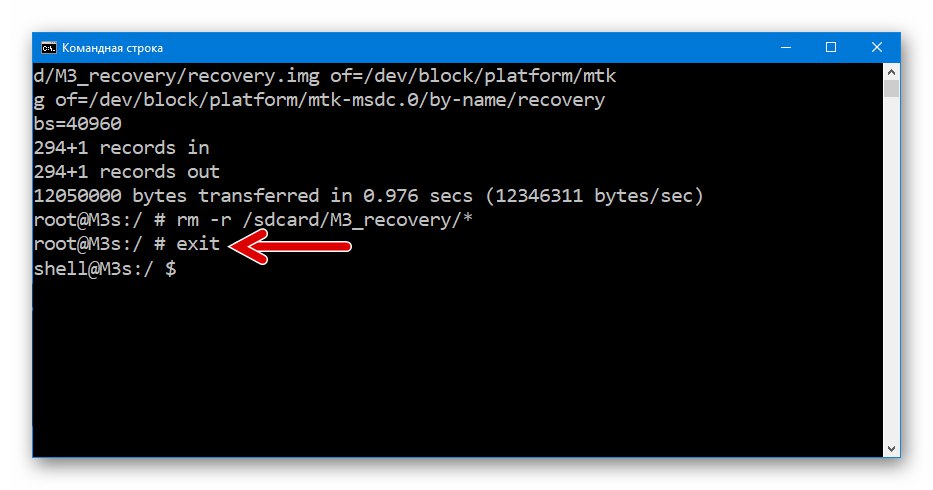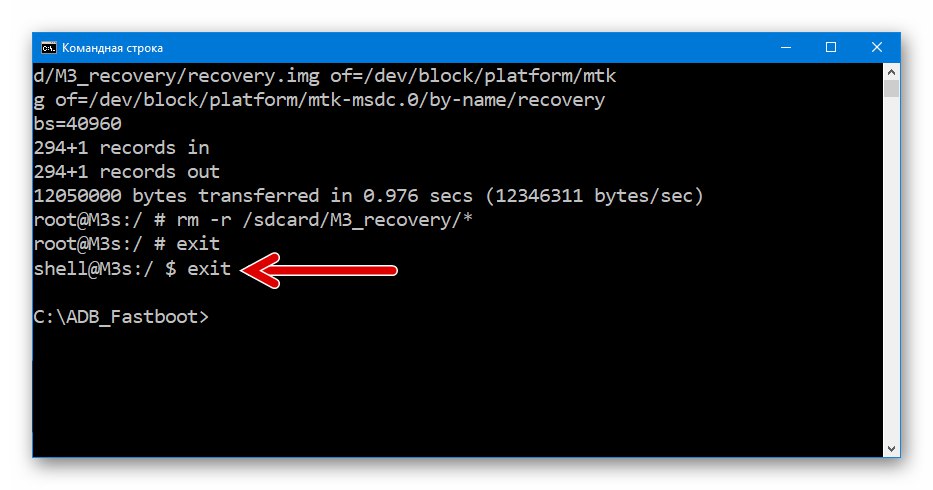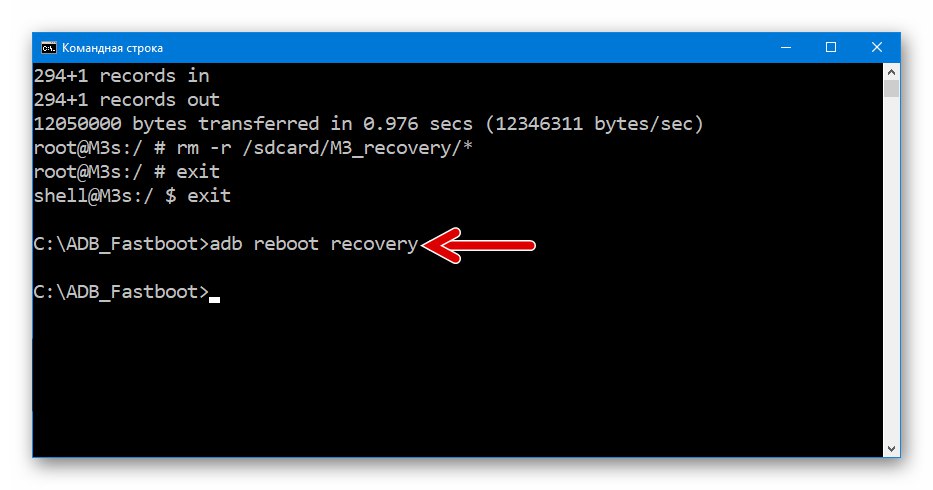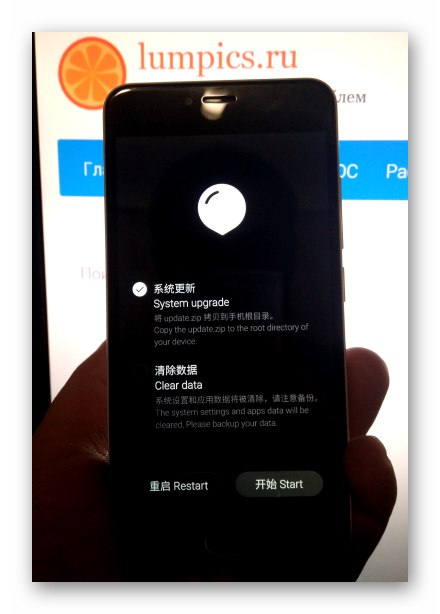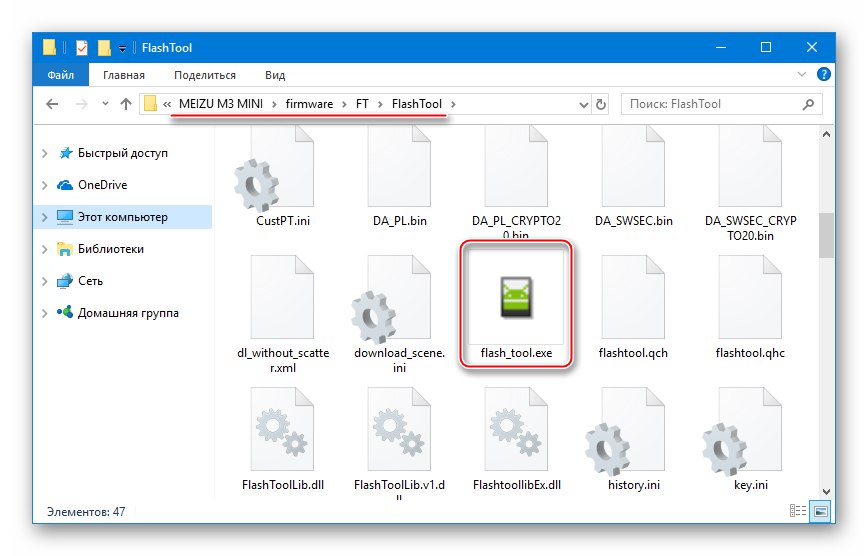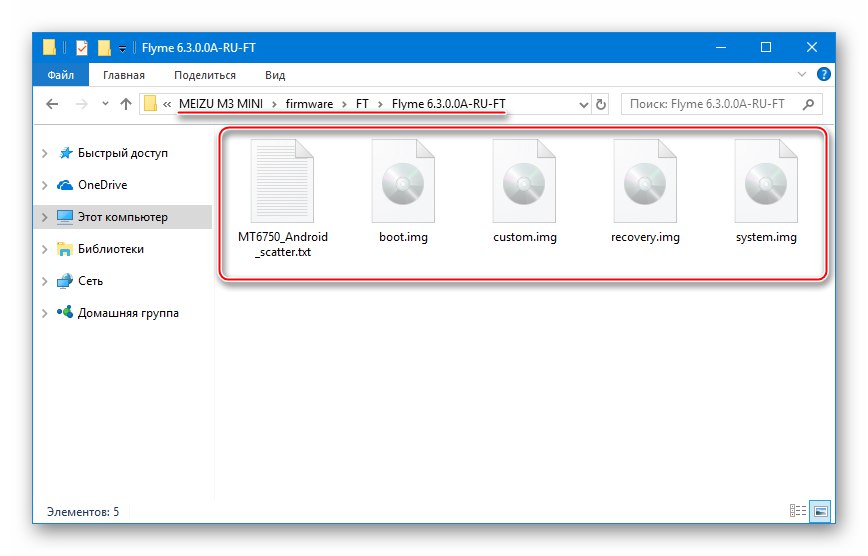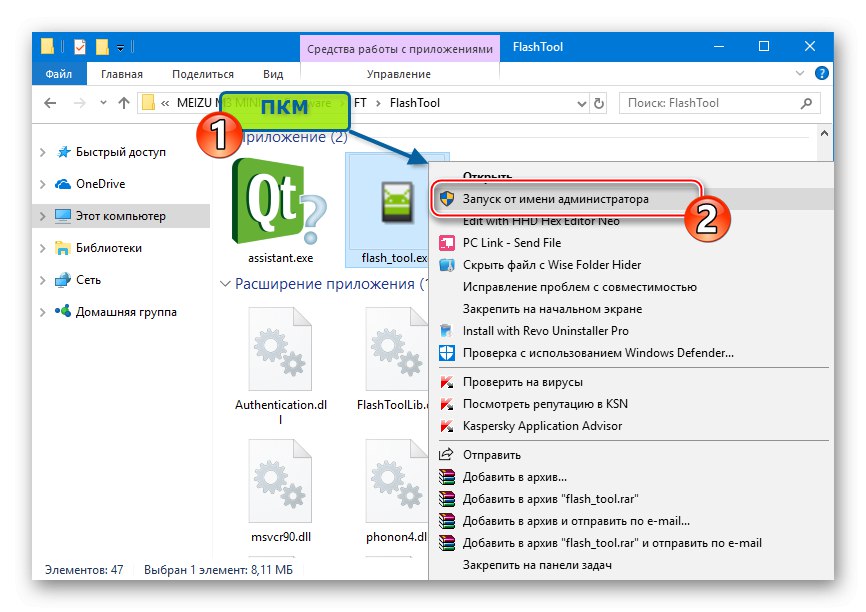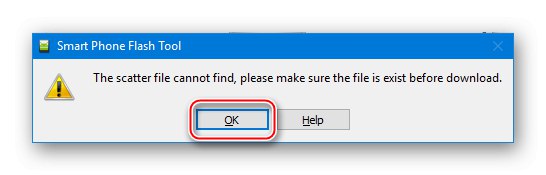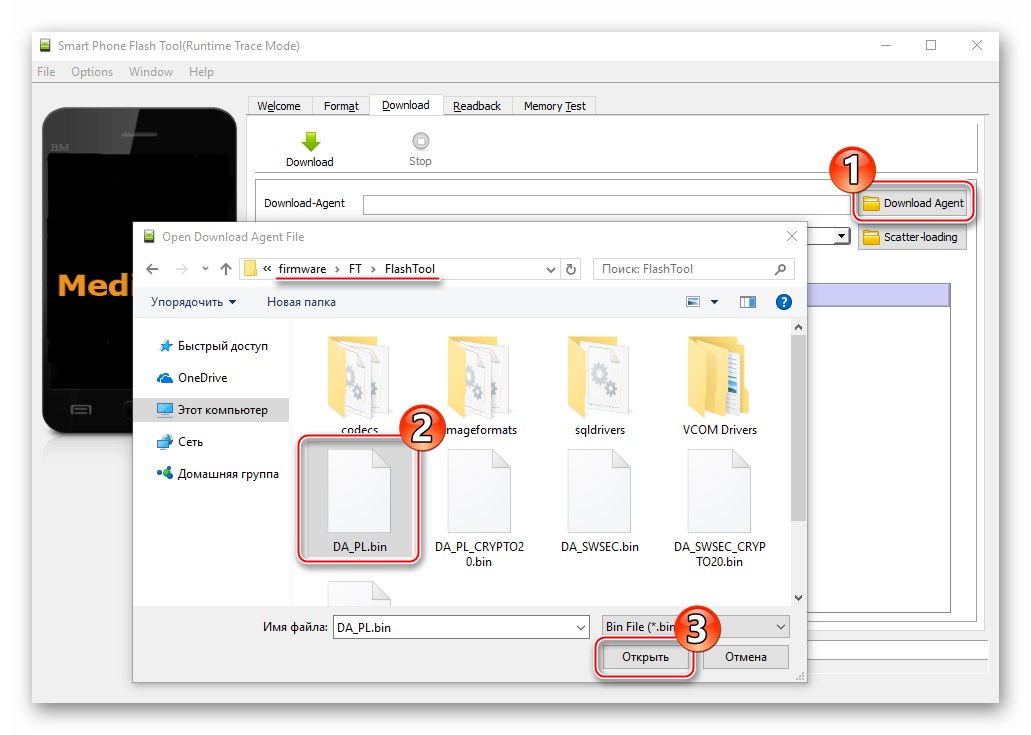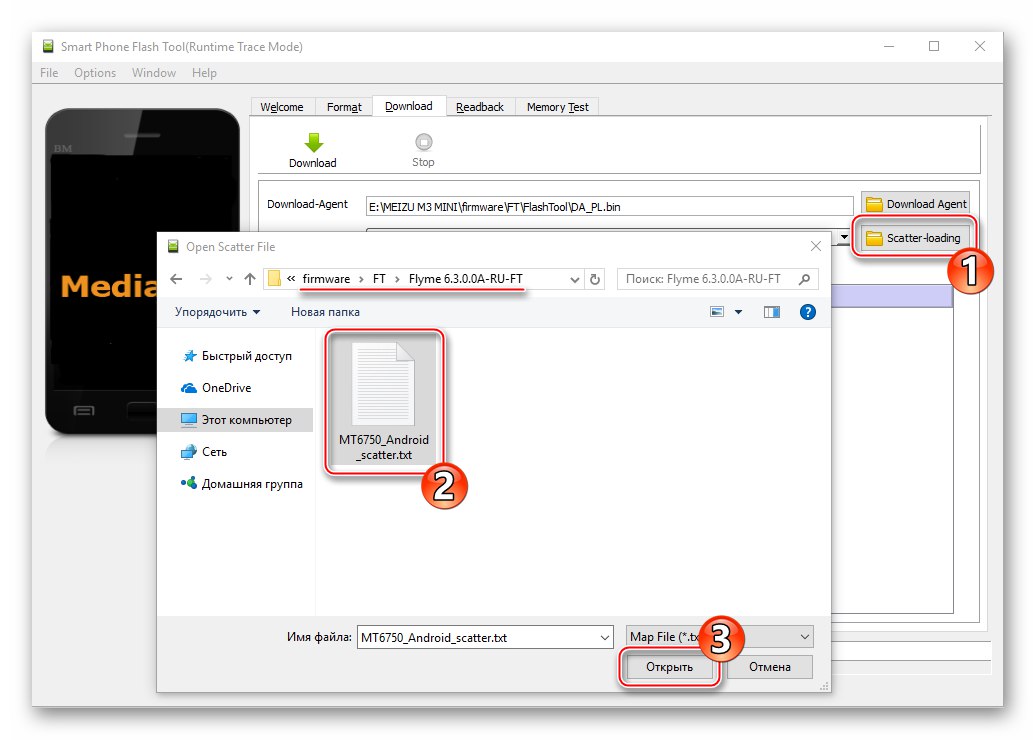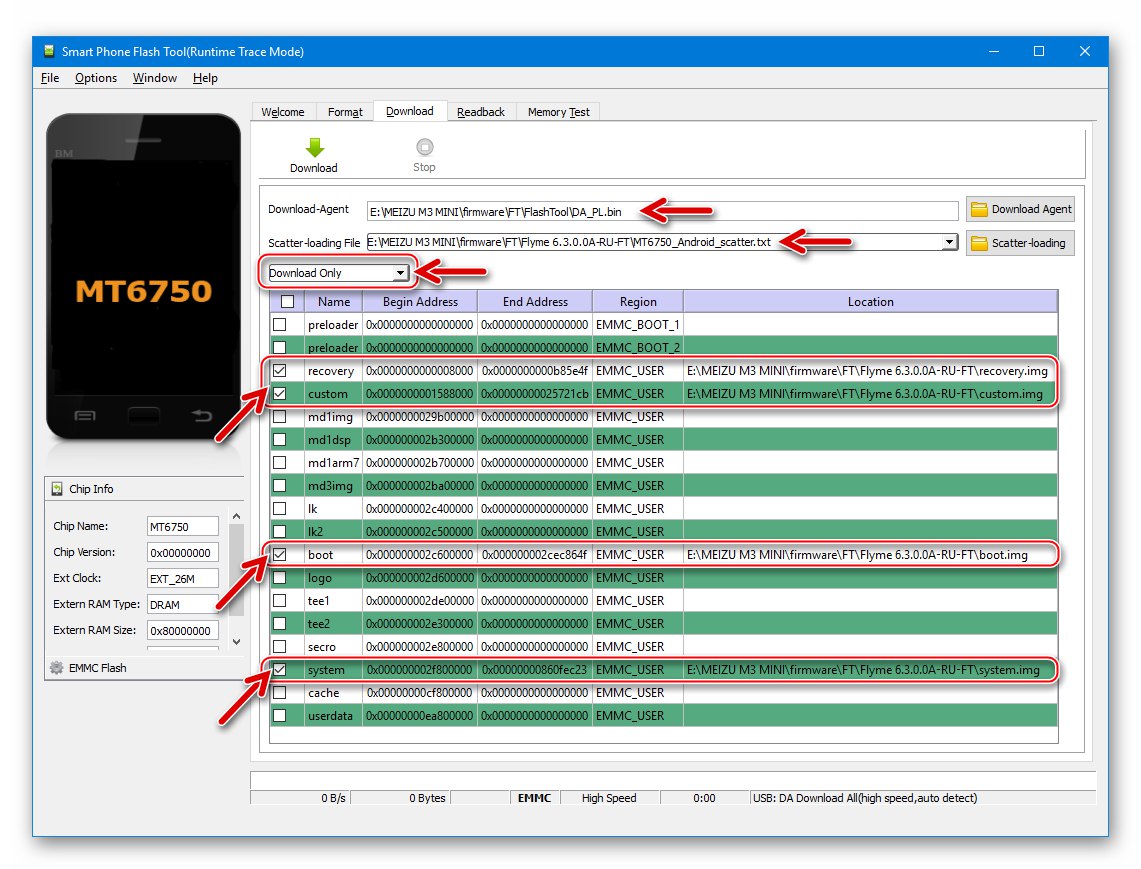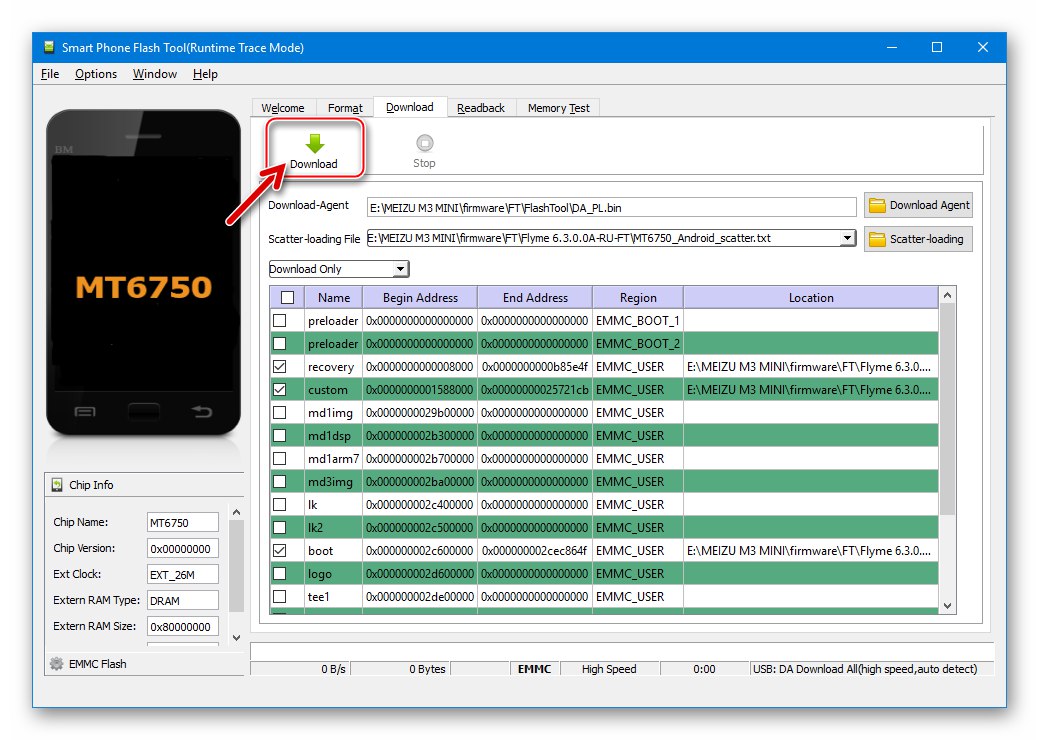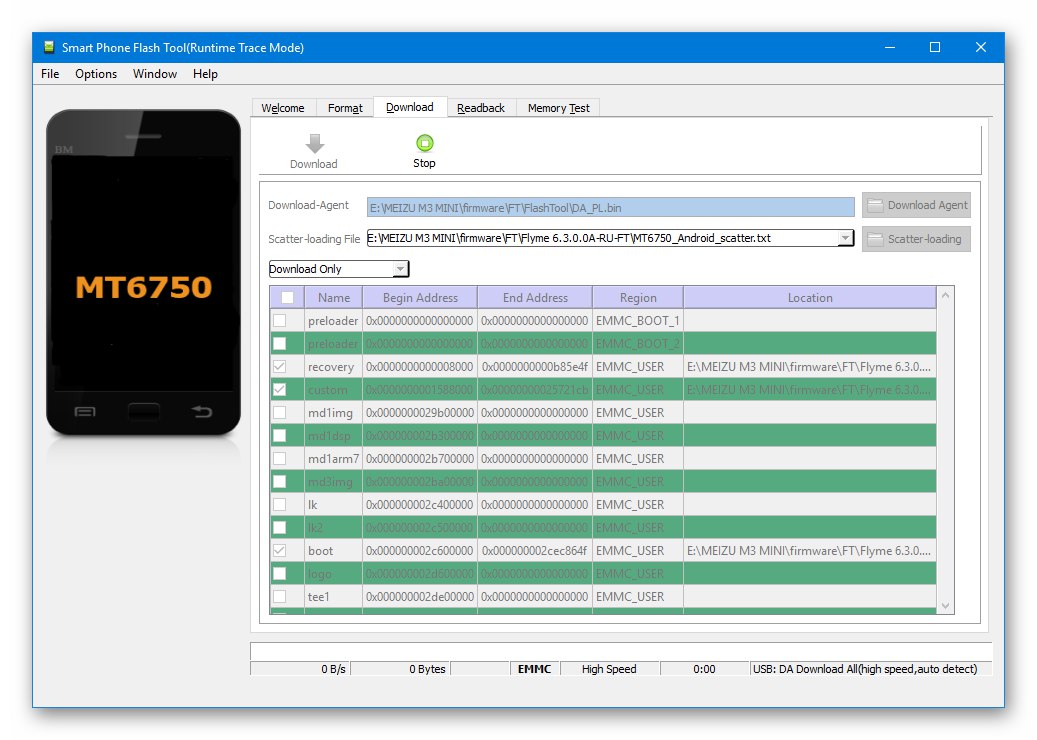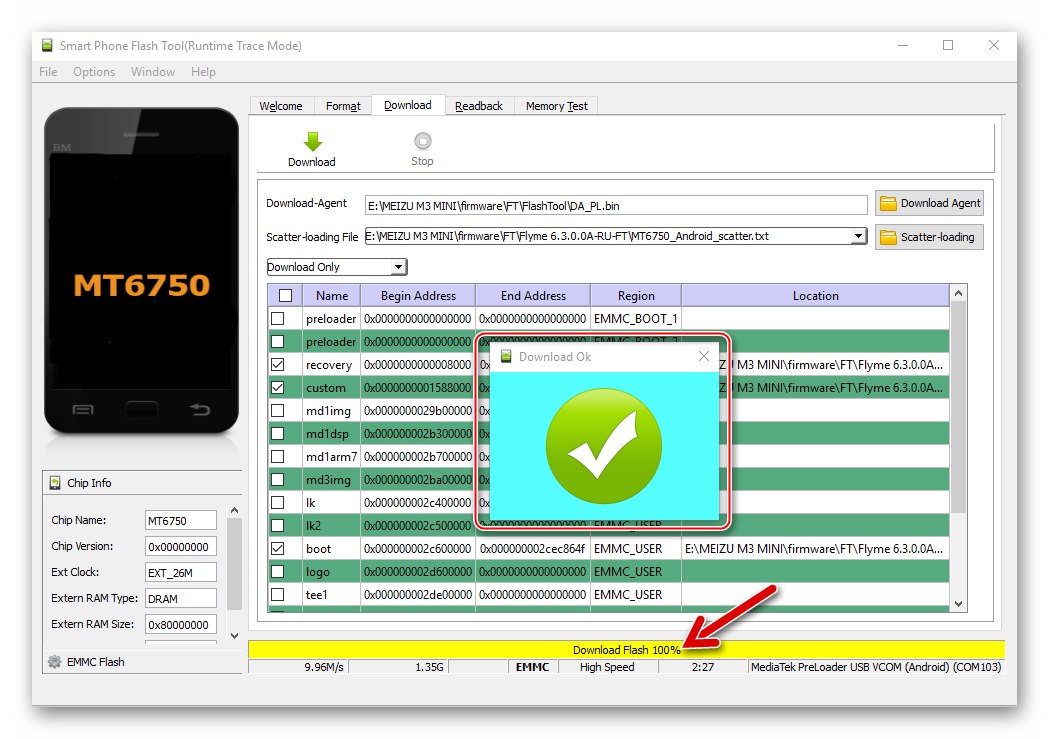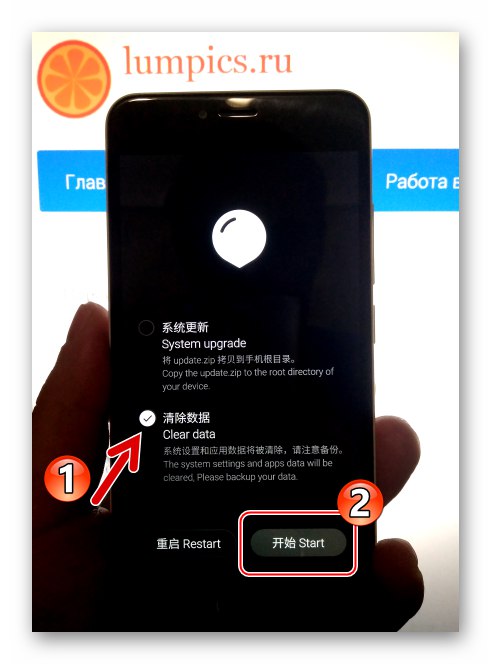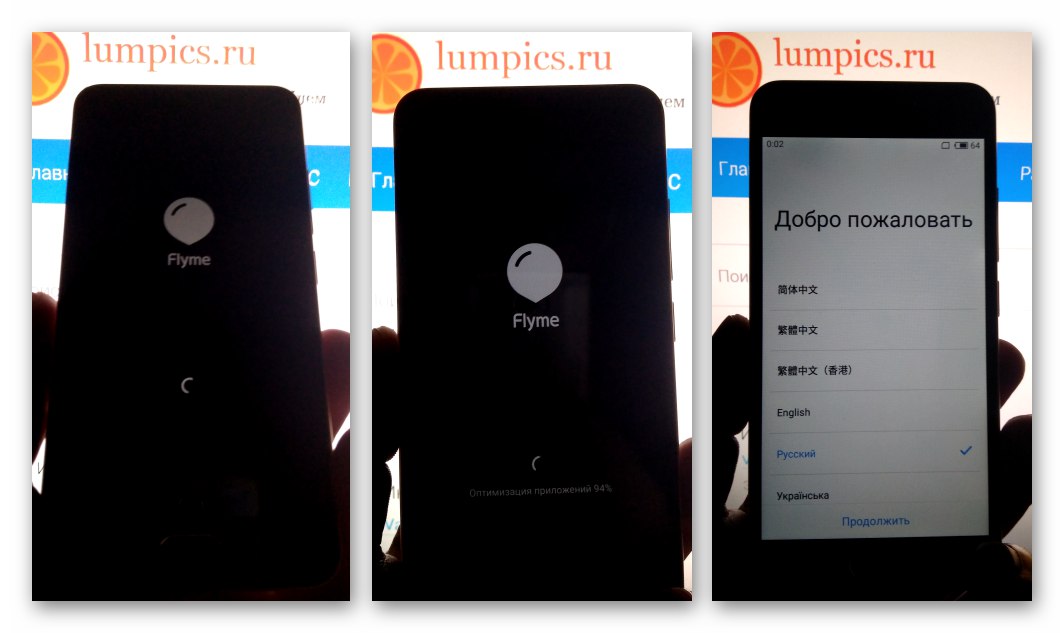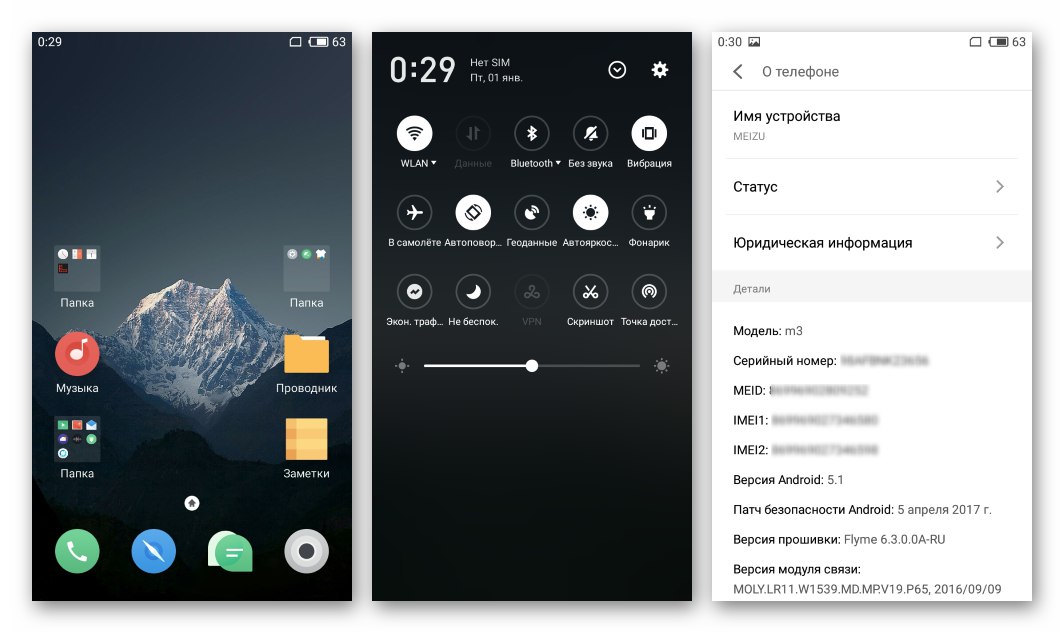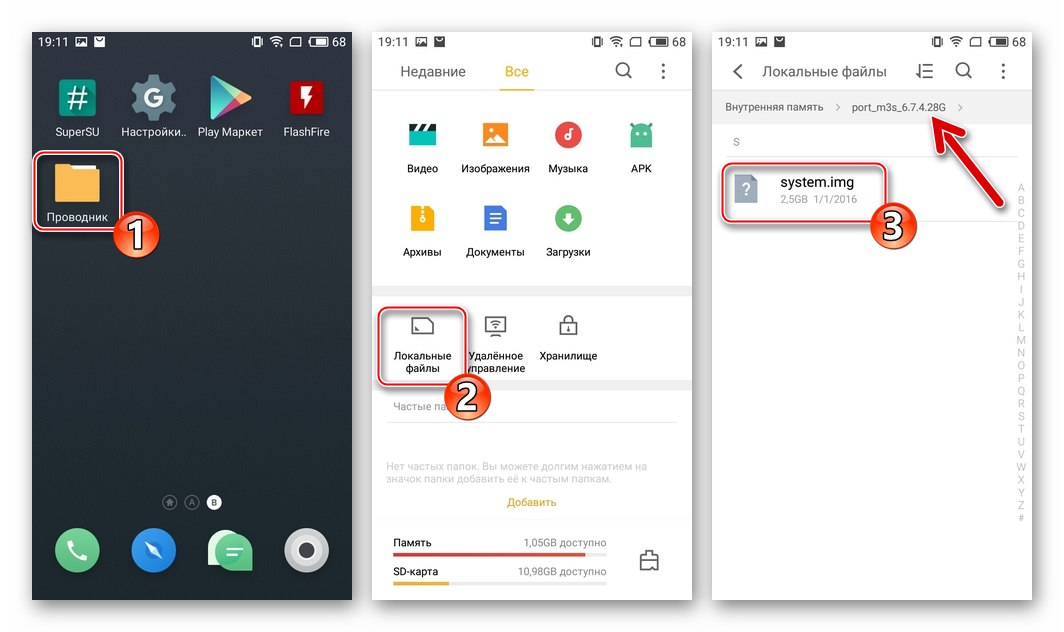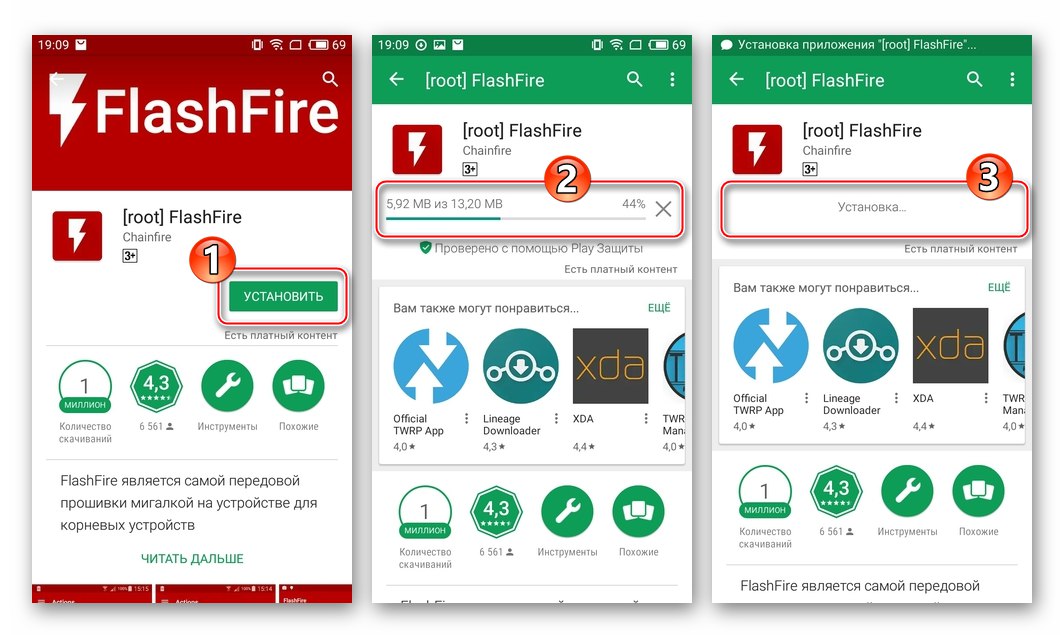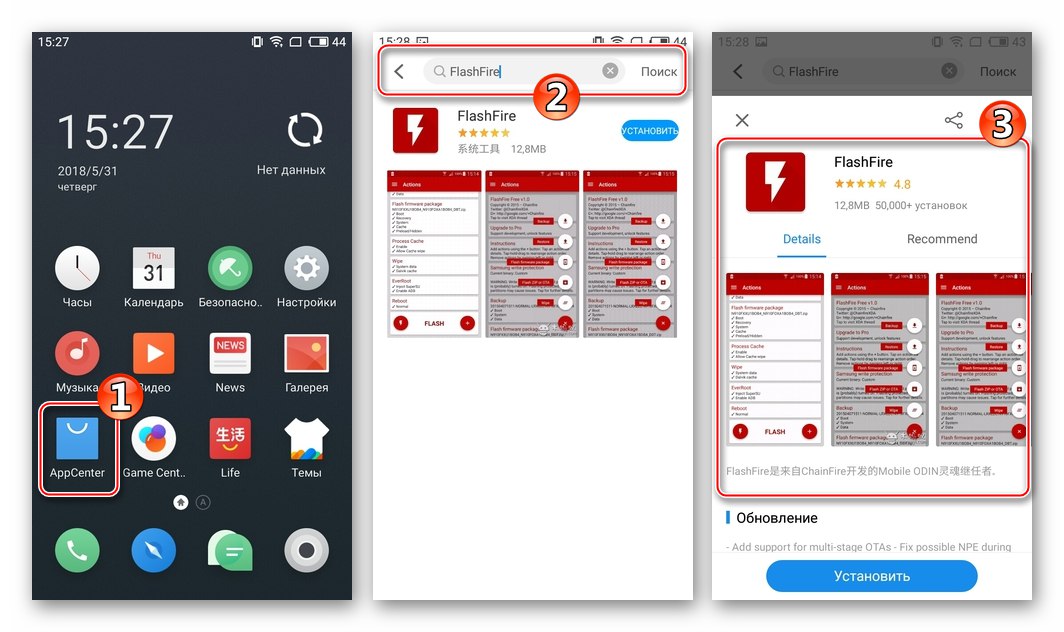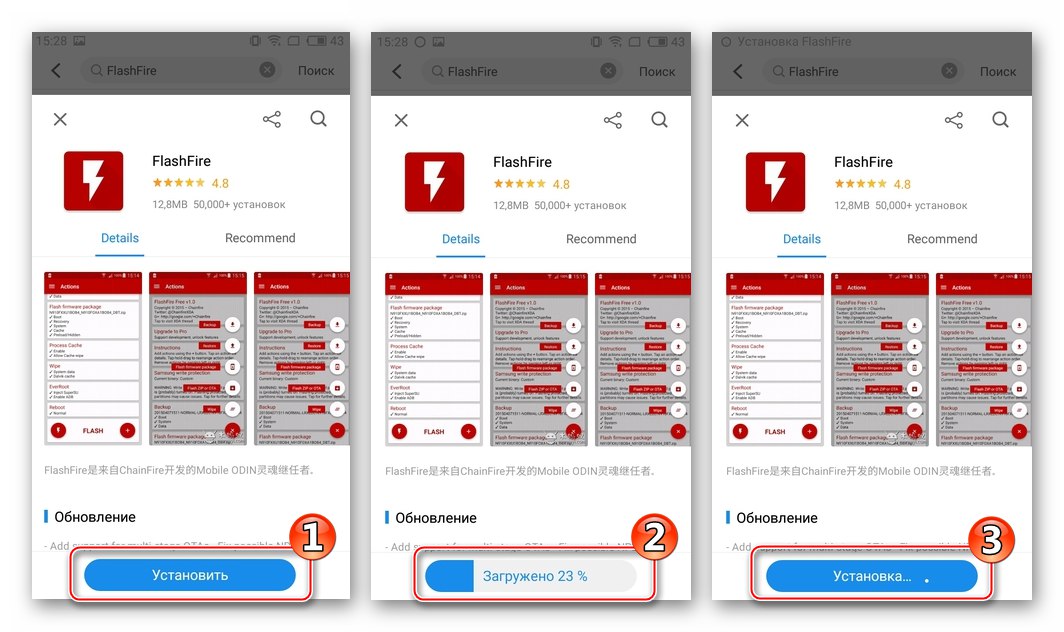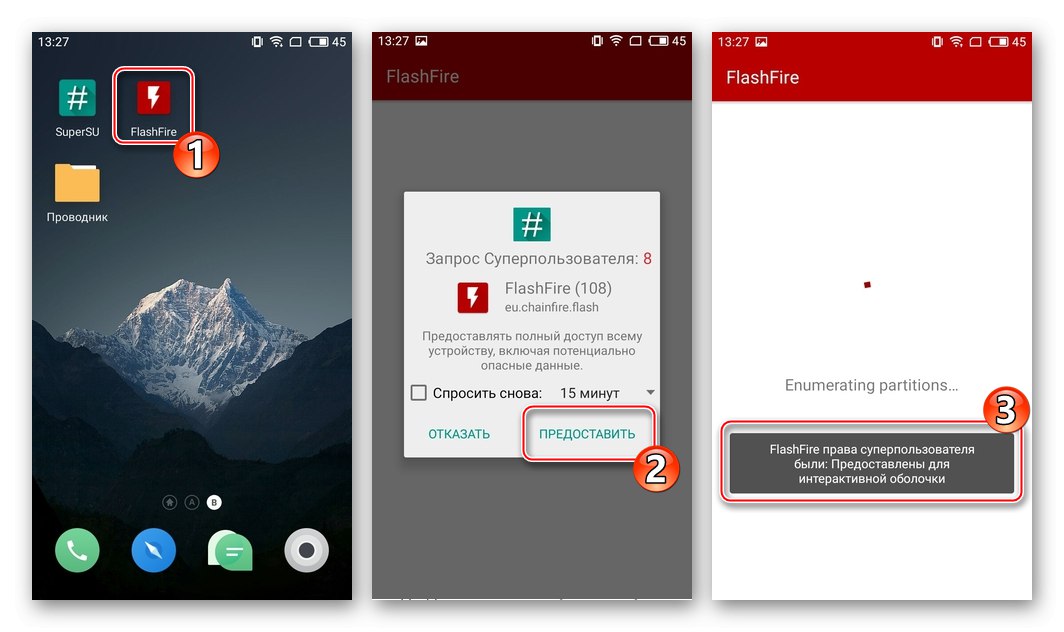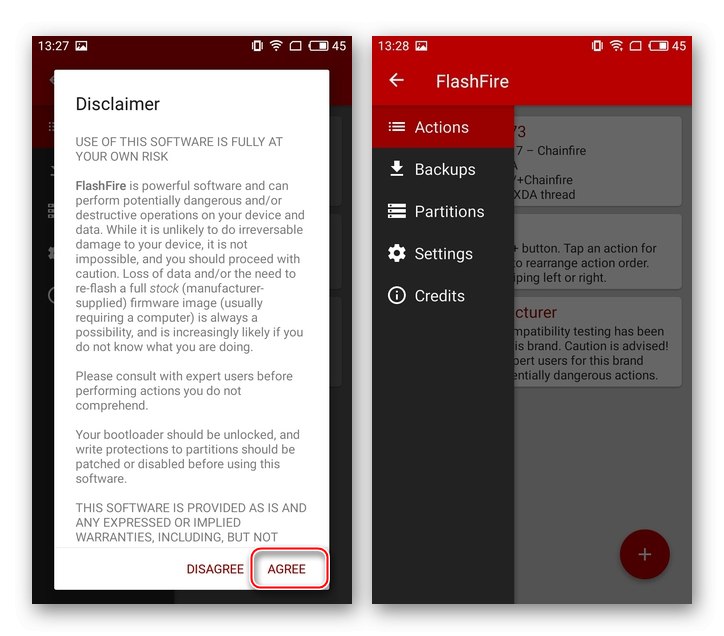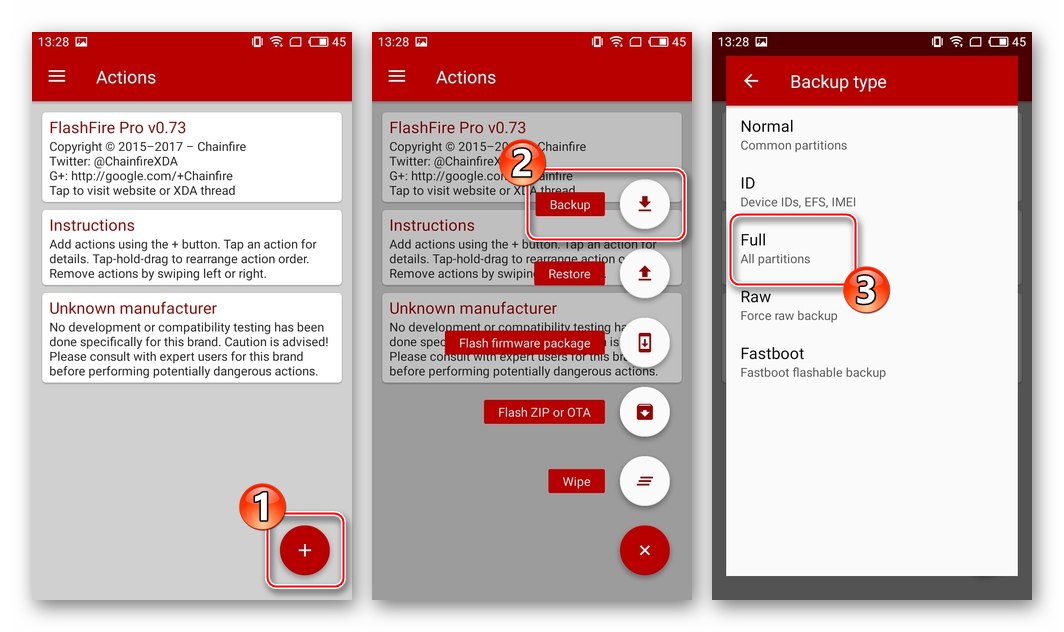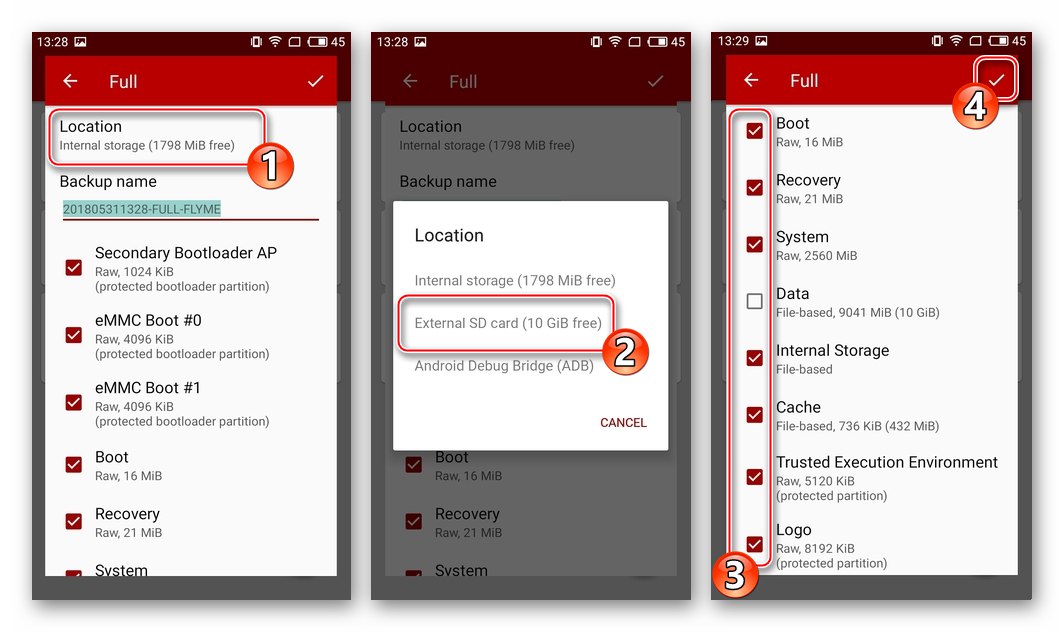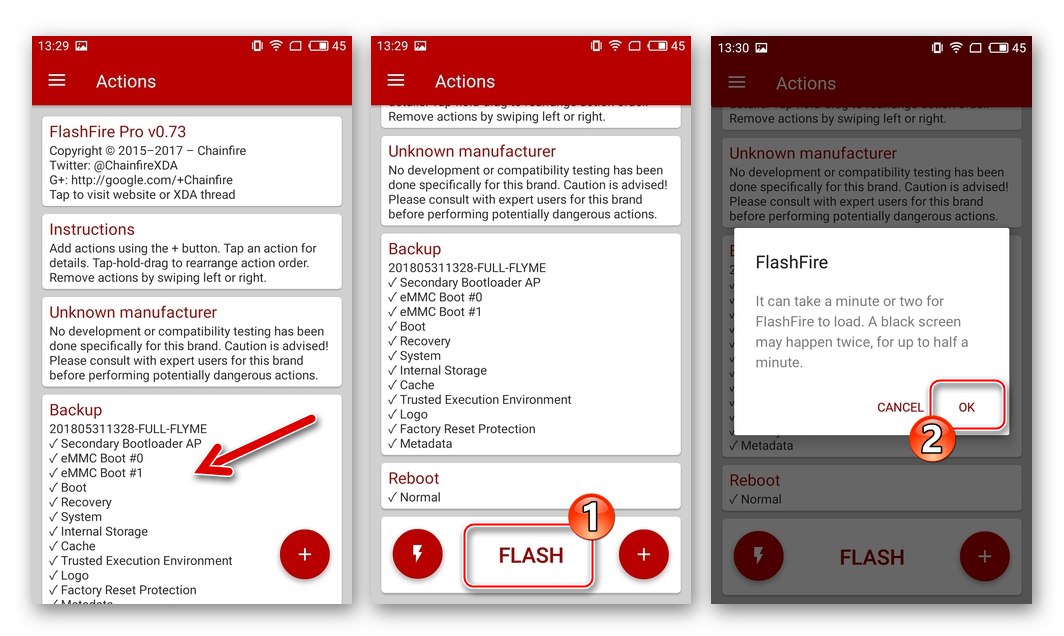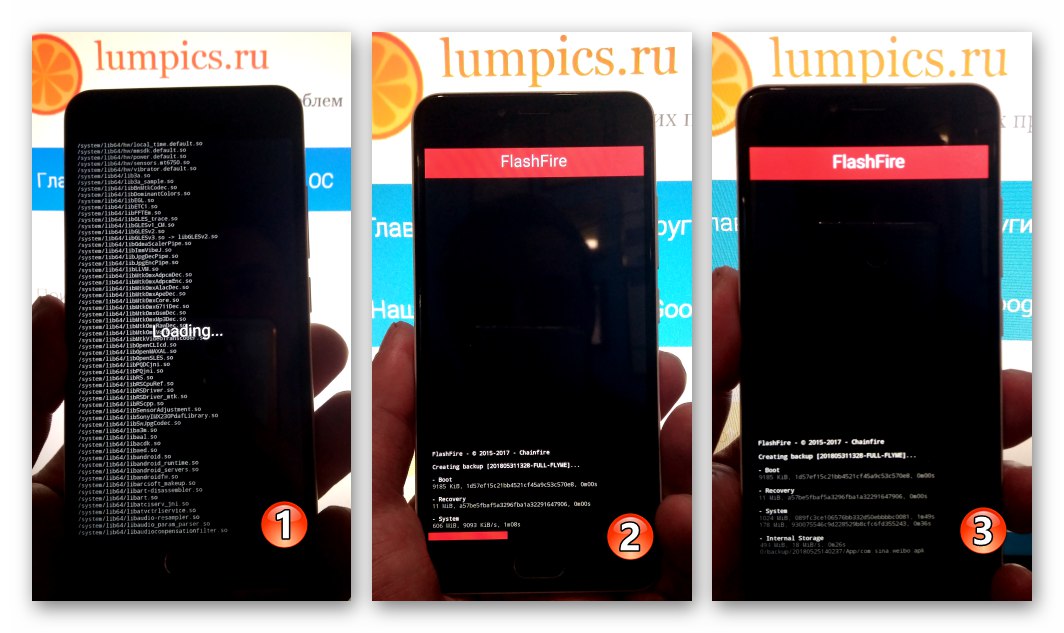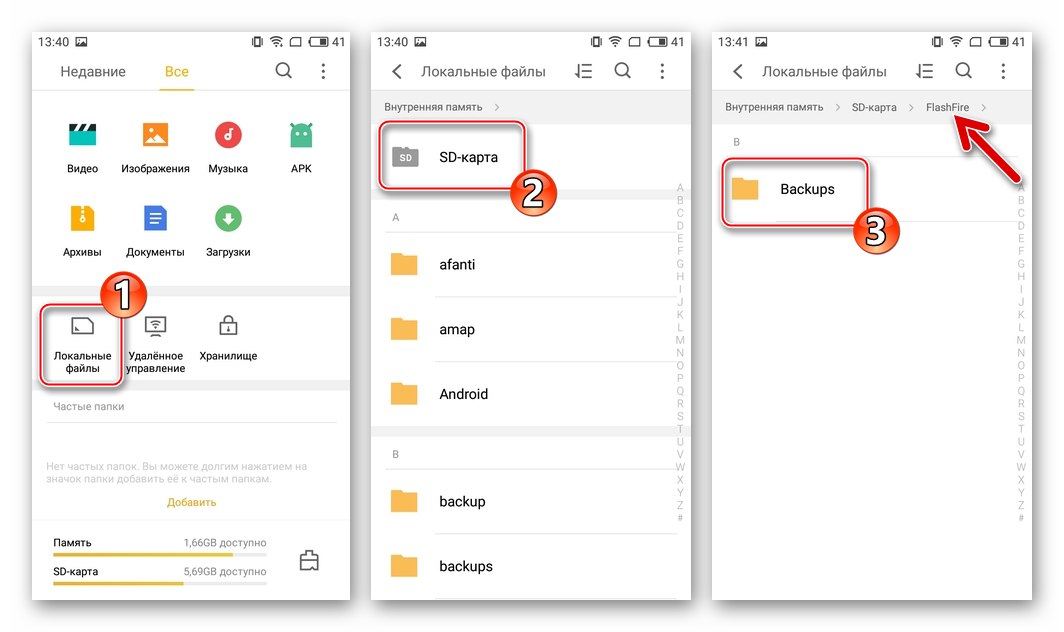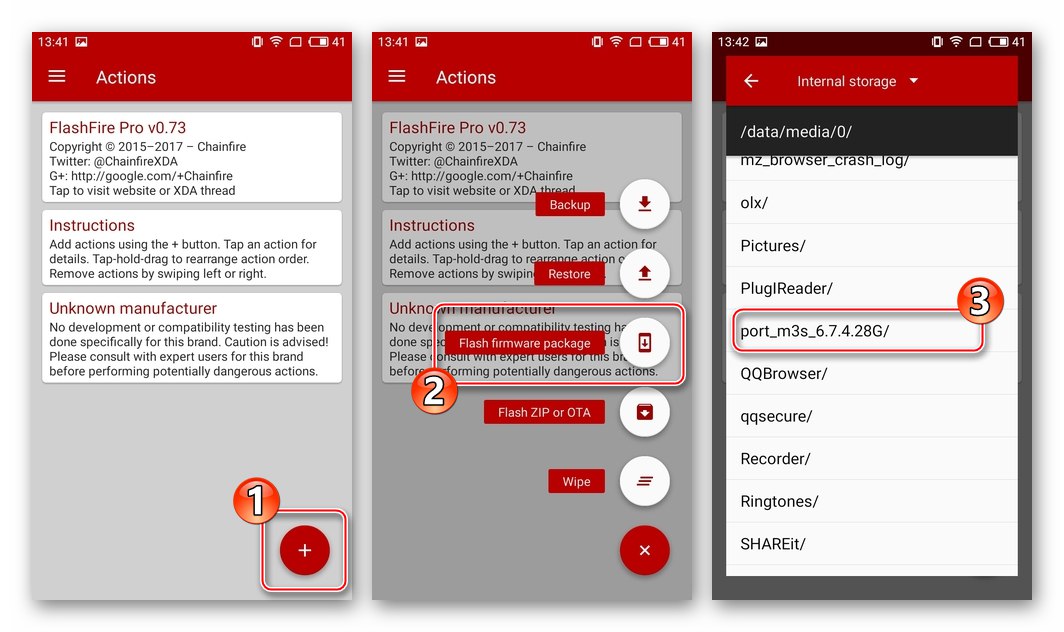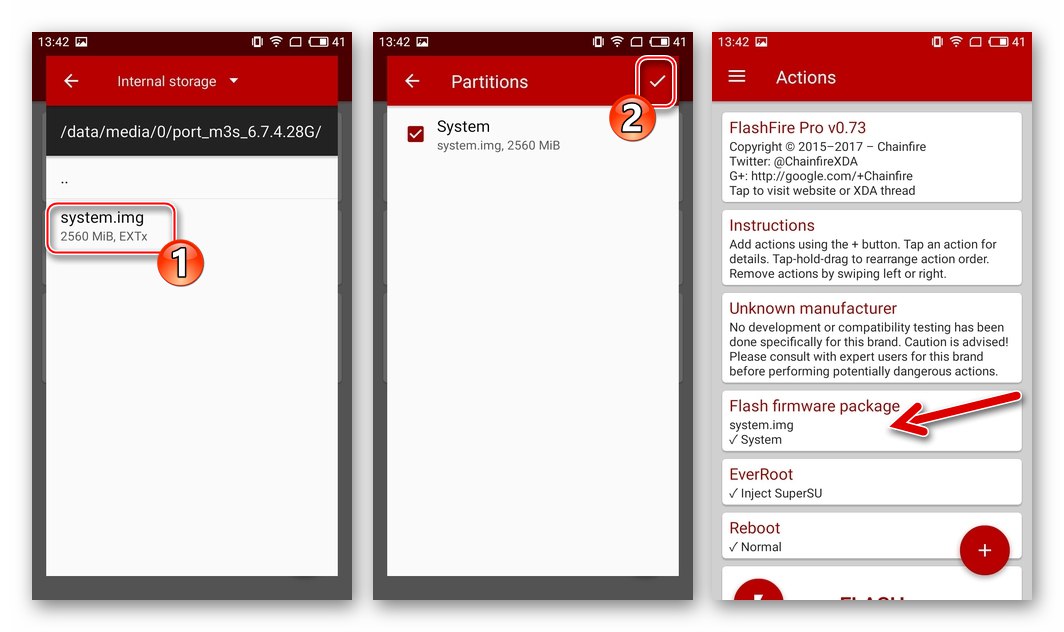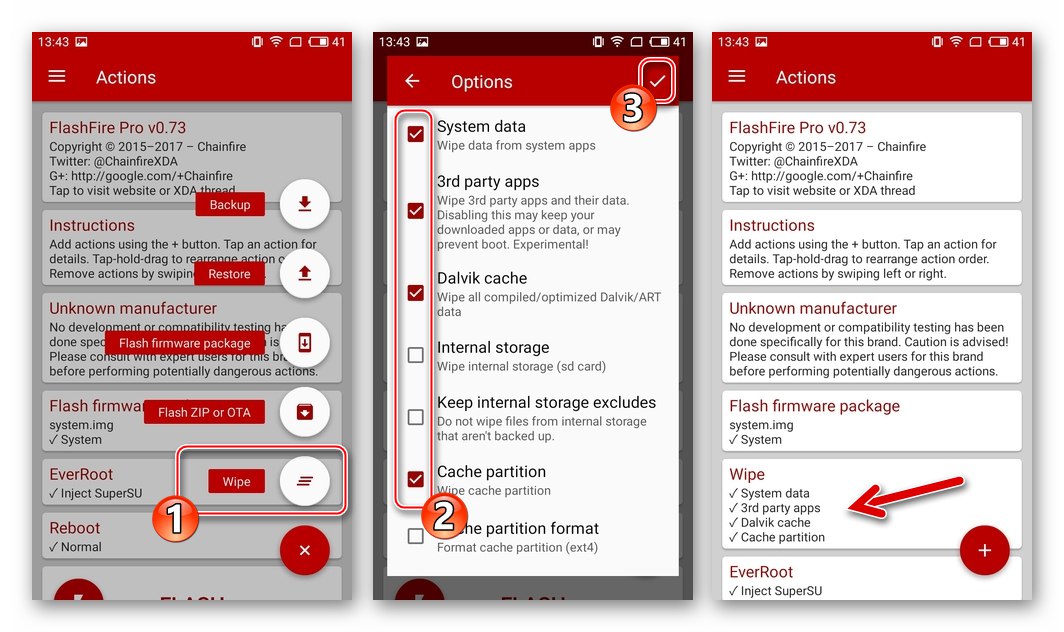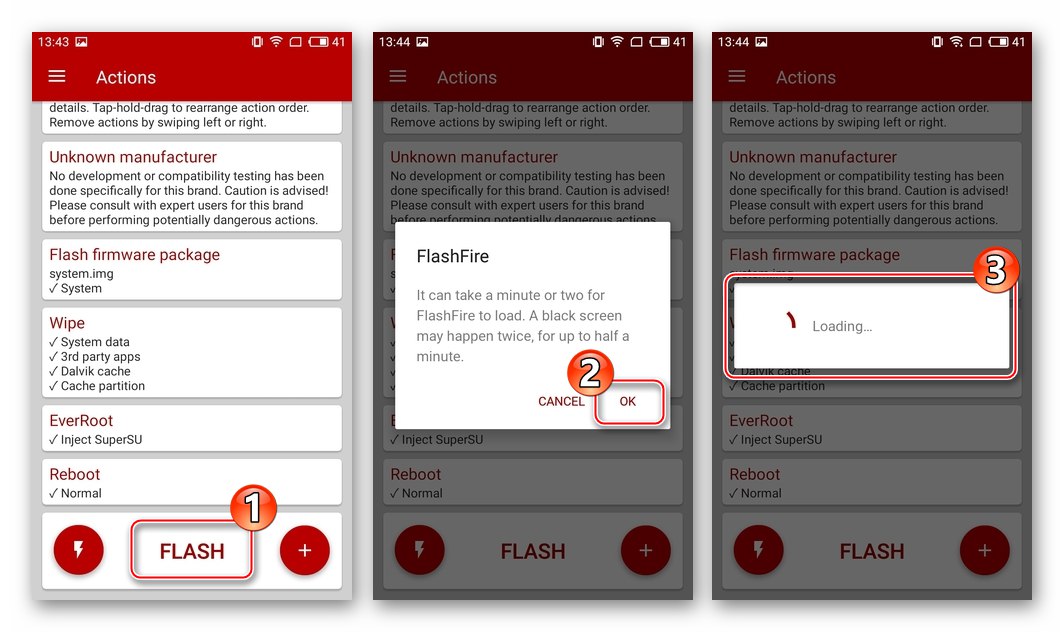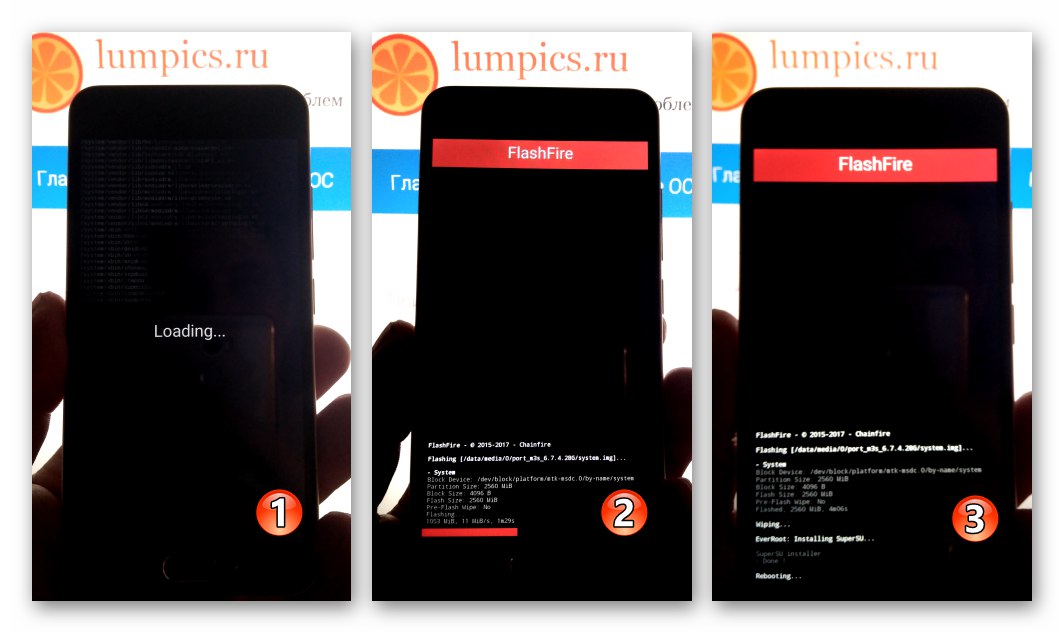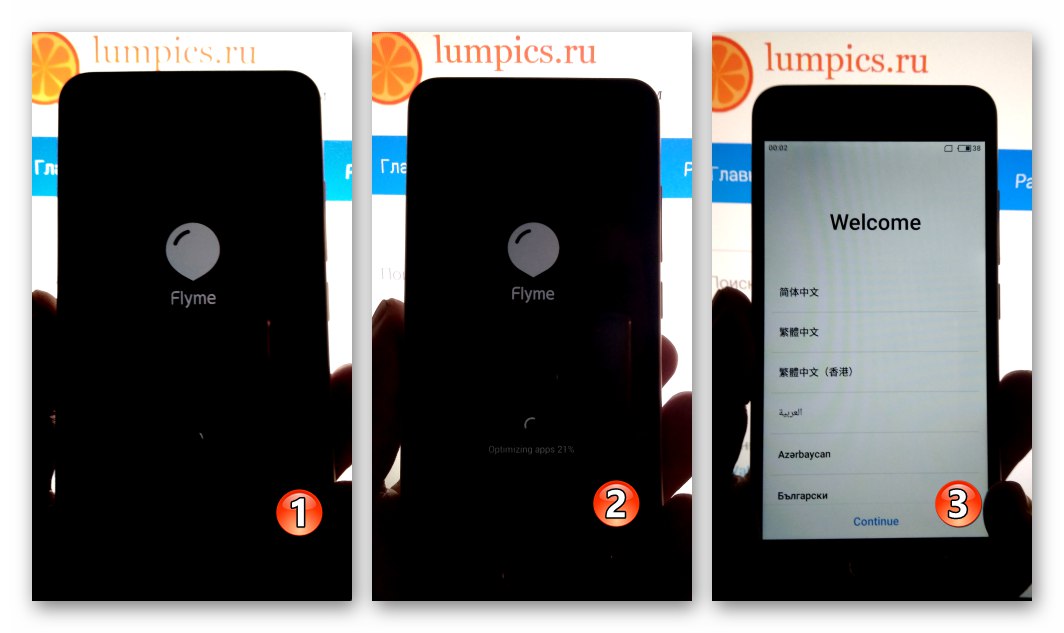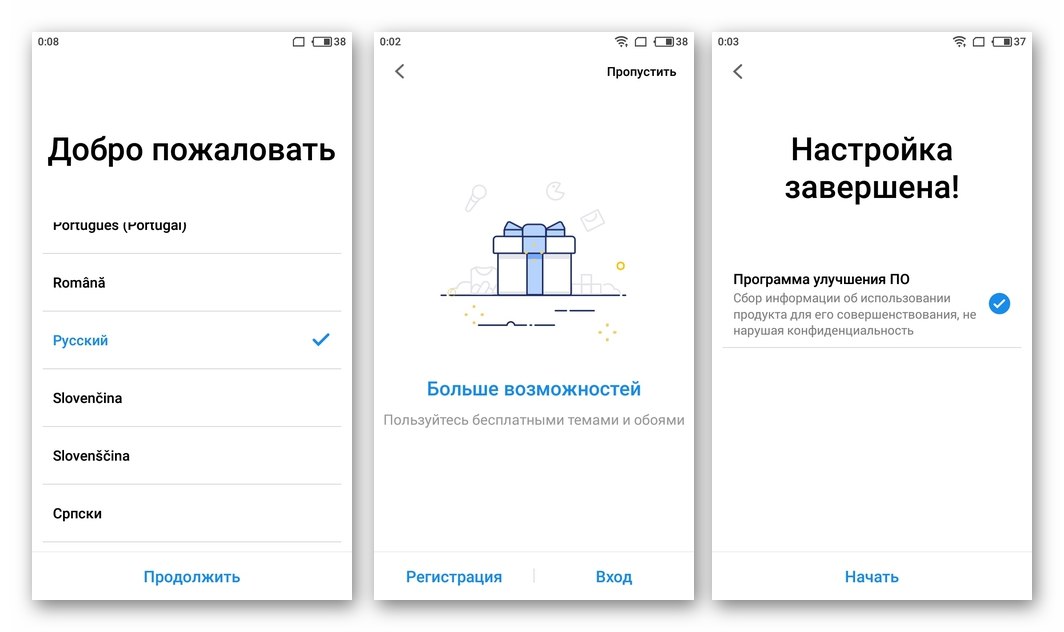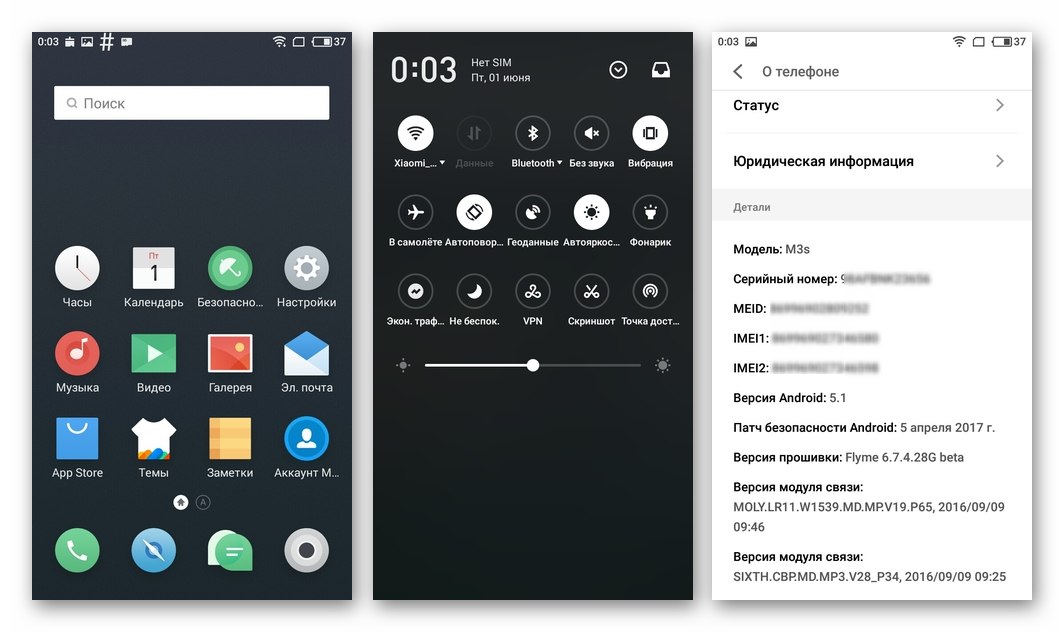Majitelia smartfónov, ktoré vydal MEIZU, u nás populárny výrobca, si lámu hlavu nad možnosťou blikania svojich zariadení pomerne často. Je to kvôli zvláštnostiam patentovaného systému Android FlymeOS, pod ktorým fungujú zariadenia spoločnosti, ako aj rôznorodosti typov a verzií tohto operačného systému. Materiál uvedený nižšie popisuje, ako preinštalovať operačný systém na modeli Meizu M3 Mini.
Na základe nasledujúcich pokynov môžu majitelia zariadenia Meizu MZ Mini získať najnovšiu verziu operačného systému na svojom smartfóne a zabezpečiť, aby softvérová časť zariadenia plne zodpovedala potrebám a očakávaniam používateľov z rusky hovoriaceho regiónu. Tento článok sa okrem toho venuje problémom obnovy zariadení, ktoré sú v softvérovom pláne nefunkčné. Z akéhokoľvek dôvodu firmvéru nezabudnite, skôr ako začnete priamo zasahovať do činnosti zariadenia:
Všetky operácie s modelom opísaným v tomto materiáli vykonáva používateľ podľa vlastného uváženia a s prihliadnutím na riziká, ktoré vznikajú v procese práce so systémovým softvérom zariadenia! Zodpovednosť za možné poškodenie telefónu nesie výhradne osoba, ktorá manipuláciu vykonáva!
Prípravná fáza
Konkrétny zoznam operácií vykonaných pred blikaním Meizu M3 Mini vám umožňuje rýchlo preinštalovať Android, uložiť dáta z telefónu a neskôr ich obnoviť. Dôrazne sa odporúčame oboznámiť sa s pokynmi na vykonávanie každej prípravnej a spojovacej operácie od začiatku do konca a až potom pokračovať v ich implementácii.

Typy firmvéru
Spoločnosť Meizu vybavuje svoje smartphony v závislosti od regiónu, pre ktorý je konkrétne zariadenie určené, rôznymi systémami FlymeOS. Podľa rozlíšenia firmvéru môžete zistiť index písmen, ktorý sa nachádza v označení čísla zostavy.
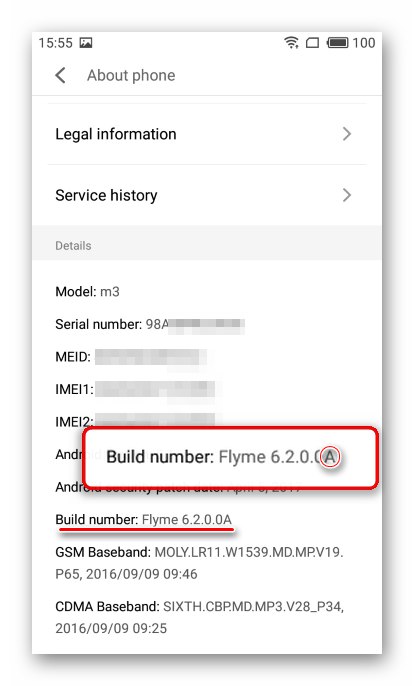
V smartfónoch modelu Meizu M3 Mini je možné systém s indexmi nainštalovať oficiálnymi metódami: „Y“ (YunOS je zastaraný OS, takmer nikdy nepoužívaný); „A“ (univerzálne, pre medzinárodný trh); „UY“, „QY“, „MY“ (konkrétne riešenia „šité na mieru“ mobilným operátorom z Číny).

Asi najsmutnejšou správou pre majiteľov predmetného zariadenia bude skutočnosť, že oficiálny „globálny“ firmvér (označený indexom „G“) pre smartphone neexistuje a vyššie uvedené typy škrupín Android nie sú pôvodne vybavené prekladom rozhrania do ruštiny. Okrem toho v oficiálnych systémoch od spoločnosti Meizu s indexom „A“ Služby Google absentujú a sú plné čínskych modulov, ktoré sú pre používateľov z našej krajiny absolútne zbytočné a zbytočné.
Inými slovami, aby sa zabezpečilo, že softvérová časť zariadenia Meizu M3 Mini zodpovedá potrebám používateľa z rusky hovoriaceho regiónu, bude potrebné upraviť oficiálny firmvér. Môžete sa tiež uchýliť k inštalácii neoficiálnych riešení, ktoré už pre zariadenie pripravili nadšení používatelia a zverejnili ich na rozsiahlosti globálnej siete.

Ako inovovať systémový softvér M3 Mini pomocou rôznych metód, je popísané nižšie v článku, ale na začiatku by ste si mali nainštalovať oficiálneho FlymeOS 6.3.0.2A - najnovšia verzia systému pre príslušné zariadenie v čase vytvorenia tohto materiálu. Práve na špecifikovanej zostave FlaimOS fungovalo zariadenie použité na uskutočnenie experimentov popísaných nižšie. Odkaz na stiahnutie balíka so špecifikovanou zostavou na inštaláciu nájdete v popise „Metóda 1“ model firmvéru uvedený nižšie v článku.
Vodiči a prevádzkové režimy
Všeobecne (keď softvérová časť smartfónu funguje normálne) sa pri preinštalovaní systémového softvéru príslušného modelu vyžaduje spárovanie s počítačom iba na kopírovanie balíkov z operačného systému do pamäte zariadenia. Ale v situácii, keď sa zariadenie nespustí z Androidu, vyžaduje obnovenie systémového softvéru atď. Nezaobídete sa bez počítača s nainštalovanými špecializovanými ovládačmi.
Prečítajte si tiež: Inštalácia ovládačov pre firmvér systému Android
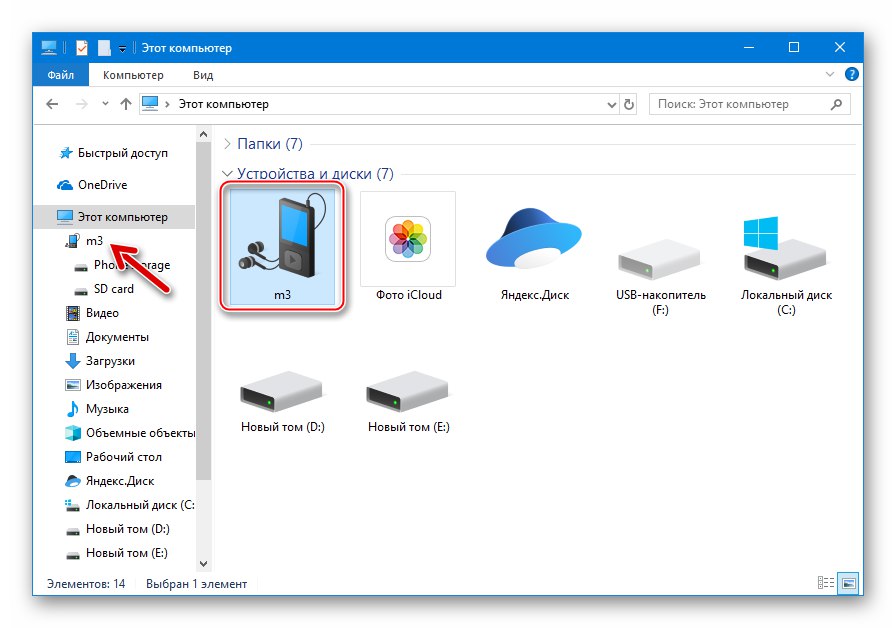
Zvážte postup vybavenia počítača všetkými komponentmi, ktoré môžu byť potrebné pri práci s Meizu M3 Mini, a zároveň sa naučíme, ako prepnúť zariadenie do špeciálnych režimov spustenia, aby ste získali prístup k oddielom systémovej pamäte. Stiahnite si archív s ovládačmi pre model pomocou odkazu uvedeného nižšie, rozbaľte ho do samostatného priečinka na disku PC.
Stiahnite si ovládače pre firmvér Meizu M3 Mini
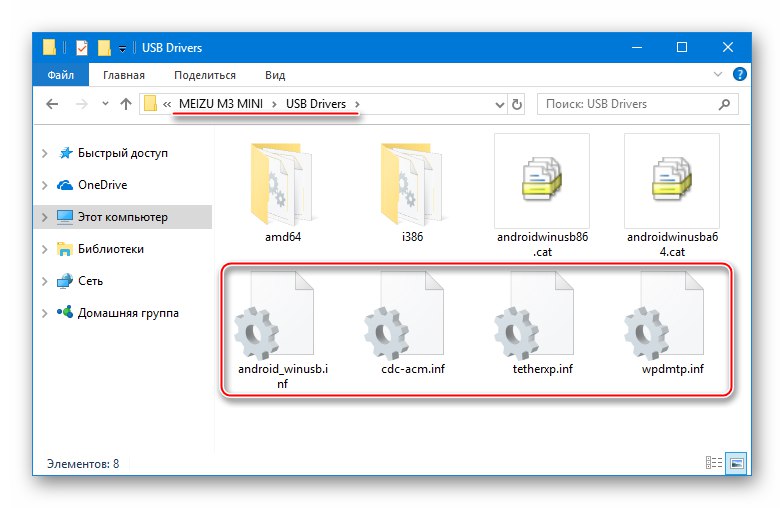
Pred ďalšími krokmi musíte deaktivovať overenie digitálneho podpisu ovládačov v systéme Windows!
Viac informácií: Zakázať overenie digitálneho podpisu vodiča
Na počítači spustite "Správca zariadení" a uskutočňujeme nasledujúce možnosti pripojenia zariadenia v rôznych stavoch k počítaču.
Prečítajte si tiež: Ako otvoriť Správcu zariadení
-
Režim MTP (prenos súborov).
- Zariadenie bežiace v Androide prepojíme káblom s USB portom PC. Na smartfóne sa posúvame po závese s upozorneniami a ťukneme na položku označujúcu režim USB pripojenia. Ďalej začiarkneme políčko vedľa možnosti „Mediálne zariadenie (МТР)“ („Mediálne zariadenie (MTP)“).
![Meizu M3 Mini sa pripája k počítaču v režime MTP na prenos súborov]()
- Ovládače pre tento režim sa vo väčšine prípadov inštalujú automaticky, to znamená, že od používateľa nie sú potrebné žiadne ďalšie manipulácie, aby sa zabezpečilo, že režim funguje. V Správcovi zariadení sa zariadenie zobrazuje takto:
![Správca mini zariadení Meizu M3 - Smartphone v režime MTP]()
Ak je zariadenie z nejakého dôvodu zistené nesprávne, nainštalujte ovládač zo priečinka získaného po manuálnom rozbalení archívu s komponentmi pre M3 Mini - súbor komponentu sa volá „Wpdmtp.inf“.
Viac informácií: Vynútená inštalácia ovládačov v systéme Windows
- Zariadenie bežiace v Androide prepojíme káblom s USB portom PC. Na smartfóne sa posúvame po závese s upozorneniami a ťukneme na položku označujúcu režim USB pripojenia. Ďalej začiarkneme políčko vedľa možnosti „Mediálne zariadenie (МТР)“ („Mediálne zariadenie (MTP)“).
-
Obnovovacie prostredie (obnova) Je stav telefónu, ktorý sa najčastejšie používa pri inštalácii firmvéru na serveri Meizu.
- Vypnite M3 Mini, stlačte na ňom hardvérové tlačidlá „Jedlo“ a „Hlasitosť +“.
![Meizu M3 Mini, ako sa dostať do obnovy pre blikanie a vymazanie údajov]()
Hneď ako sa na displeji zobrazí logo MEIZU, uvoľnite tlačidlá. Vo výsledku sa na obrazovke zobrazí ponuka obnovy, ktorá sa skladá iba z dvoch položiek.
![Mini zotavovacie prostredie Meizu m3]()
- Pripojíme telefón k PC, v systéme by mal byť definovaný ako vymeniteľné úložisko dát Obnova... Na tento disk sa firmvér umiestni na inštaláciu neskôr.
- V prípade problémov s prístupom do sekcie nainštalujte ovládač manuálne zadaním súboru „Wpdmtp.inf“.
![Smartfón Meizu M3 Mini Device Manager pripojený v režime obnovenia]()
- Vypnite M3 Mini, stlačte na ňom hardvérové tlačidlá „Jedlo“ a „Hlasitosť +“.
-
Režim ladenia (Android Debug Bridge). V niektorých situáciách možno budete musieť získať prístup k častiam systémovej pamäte M3 Mini z počítača, ktorý vyžaduje aj ovládače. Ak chcete zabezpečiť interakciu medzi počítačom a smartfónom prostredníctvom ADB:
- Zapnite zariadenie "Ladenie USB" (Ladenie USB) a pripojte ho k počítaču. Cesta k aktivácii režimu je nasledovná: "Nastavenie" ("Nastavenie") — "O telefóne" („Informácie o telefóne“)
![Nastavenia zariadenia Meizu M3 Mini - Informácie o telefóne]()
Ďalej sa dotknite položky päťkrát za sebou „Build number“ ("Verzia firmvéru") na zobrazenie možnosti v ponuke nastavení "Možnosti vývojára" („Pre vývojárov“).
![Aktivácia položky ponuky Meizu M3 Mini pre vývojárov]()
Potom ideme po ceste: "Nastavenie" ("Nastavenie") — „Prístupnosť“ („Špecialista. schopnosti “) — "Možnosti vývojára" („Pre vývojárov“) - aktivácia spínača "Ladenie USB" (Ladenie USB).
![Meizu M3 Mini Povoliť ladenie USB]()
- Ovládač ADB pre Meizu sa inštaluje, rovnako ako všetky ostatné súčasti, ručne. Názov požadovaného súboru inf je „Android_winusb.inf“.
![Inštalácia ovládača Meizu M3 Mini ADB]()
- Po dokončení inštalácie ovládača bude režim ADB fungovať v "Správca zariadení" treba dodržať tento obrázok:
![Správca zariadení Meizu M3 Mini - smartphone s aktivovaným ladením USB bol aktivovaný]()
- Zapnite zariadenie "Ladenie USB" (Ladenie USB) a pripojte ho k počítaču. Cesta k aktivácii režimu je nasledovná: "Nastavenie" ("Nastavenie") — "O telefóne" („Informácie o telefóne“)
- Zariadenie Meizu M3 Mini je postavené na báze procesora MTK, čo znamená, že na najnižšej úrovni s pamäťou zariadenia v kritických situáciách je možné komunikovať cez port „MediaTek PreLoader USB VCOM“... Na prístup k portu pripojte vypnutý smartphone k počítaču po podržaní tlačidla na prístroji „Volume -“... Hneď ako je kábel pripojený, uvoľnite tlačidlo ovládania hlasitosti.
![Mini PC pripojenie Meizu M3 pre obnovu pomocou FlashTool]()
Postup inštalácie ovládača pre režim je úplne v súlade s pokynmi dostupnými na našej webovej stránke na nasledujúcom odkaze. Názov súboru, ktorý sa má použiť, je „Cdc-acm.inf“.
Viac informácií: Inštalácia ovládačov VCOM pre zariadenia Mediatek
![Meizu M3 Mini SP MediaTek PreLoader USB VCOM v Správcovi zariadení]()
Výsady superužívateľa
Root aktivované práva na Meizu M3 Mini môže byť jeho majiteľom potrebný na vyriešenie mnohých rôznych úloh, vrátane rusifikácie oficiálneho systému, vytvárania záložných kópií informácií pred preinštalovaním FlymeOS a niektorých spôsobov inštalácie systému Android. Ak chcete získať privilégiá pre uvažovaný model, môžete ísť dvoma spôsobmi.

-
Oficiálna metóda. Tvorcovia FlaimOSu poskytujú používateľom shellu možnosť získať práva root bez toho, aby sa uchýlili k použitiu nástrojov tretích strán.
- Prihláste sa do svojho účtu Meizu. "Nastavenie" ("Nastavenie") - oddiel „Osobné“ („Osobné“) — „Účet Meizu“ („Účet Meizu“).
![Účet Meizu M3 Mini Flyme v Nastaveniach]()
Ďalej - zadajte svoje používateľské meno a heslo, a ak ešte neexistuje účet, zaregistrujte sa a potom sa prihláste do svojho účtu.
![Meizu M3 Mini Autorizácia účtu Meizu]()
Prečítajte si tiež: Ako zaregistrovať účet Flyme
- Ísť do "Nastavenie"("Nastavenie") a otvorené možnosti „Zabezpečenie“ („Bezpečnosť“) z oddielu "Zariadenie" ("Zariadenie"). Tapay „Root povolenie“ („Root access“).
![Meizu M3 Mini získava práva root oficiálnym spôsobom]()
- Zaškrtnutím políčka nastavíte značku "Súhlasiť" pod varovaním pred možným nebezpečenstvom otvorenia oprávnení root a poklepania „OK“... Potom zadáme heslo z účtu Flyme a požiadavku potvrdíme kliknutím „OK“ ešte raz.
![Meizu M3 Mini Aktivujte privilégiá superužívateľa prostredníctvom účtu Flyme]()
Vďaka tomu sa smartphone reštartuje a bude spustený už s aktivovanými právami root.
![Práva Meizu M3 Mini root získané oficiálnou metódou]()
- Ďalej nainštalujte správcu práv root SuperSU... Nástroj je k dispozícii v obchode s aplikáciami "Obchod s aplikaciami"integrované do všetkých zostáv FlimOS. Otvorte Meizu AppStor a vyhľadajte stránku nástroja SuperSU zadaním príslušnej požiadavky do vyhľadávacieho poľa.
![Aplikácia Meizu M3 Mini Search SuperSU v App Store]()
- Tapay "Inštalácia" ("Inštalácia"), potom počkáme, kým sa dokončí sťahovanie a inštalácia SuperSU.
![Inštalácia Meizu M3 Mini SuperSU pre správu rootov]()
- Po dokončení inštalácie SuperSU choďte po ceste "Nastavenie" ("Nastavenie") — „Zabezpečenie“ („Bezpečnosť“) — „Root povolenie“ („Root access“). Nájdite položku „SuperSU“, klepnite na ňu a začiarknite políčko vedľa možnosti v zobrazenej žiadosti „Povoliť“ („Povoliť“). V ďalšom okne kliknite na ikonu „Povoliť“ ešte raz a nakoniec potvrdzujeme prečítanie varovania - „Stále povoliť“.
![Meizu M3 Mini aktivácia oprávnení root pre SuperSU]()
- Reštartujte počítač M3 Mini. Potom otvorte správcu privilégií a v prípade potreby aktualizujte binárny súbor.
![Spustenie Meizu M3 Mini SuperSU, aktualizácia binárnych súborov Normálny režim]()
Zodpovedajúca požiadavka sa môže zobraziť po prvom spustení nástroja.
![Reštart počítača Meizu M3 Mini SuperSU po aktualizácii binárnych súborov]()
- Prihláste sa do svojho účtu Meizu. "Nastavenie" ("Nastavenie") - oddiel „Osobné“ („Osobné“) — „Účet Meizu“ („Účet Meizu“).
- Druhým spôsobom, ako získať oprávnenie Superuser na Meizu M3 Mini, je použitie tohto nástroja Kráľový koreň... Odporúčania pre použitie nástroja sú uvedené v materiáli na nižšie uvedenom odkaze, je však potrebné poznamenať, že tento nástroj nefunguje úspešne na všetkých verziách FlymeOS vydaných pre daný model.
Viac informácií: Získanie práv root pomocou KingROOT pre PC
![Meizu M3 Mini získava oprávnenia Superuser prostredníctvom KingRoot]()
Informácie o zálohe
Pred zásahom do systémového softvéru ľubovoľného zariadenia s Androidom si stačí vytvoriť záložnú kópiu informácií dostupných v pamäti zariadenia ľubovoľným preferovaným spôsobom.

Prečítajte si tiež: Ako vytvoriť zálohu zariadenia s Androidom pred blikaním
Pokiaľ ide o ukladanie dát z Meizu M3 Mini, najlepším riešením by bolo využiť možnosti zabudované do shellu Androidu telefónu. Proces vytvárania zálohy pomocou FlymeOS sa vykonáva krok za krokom nasledovne:
- Otvárame "Nastavenie" ("Nastavenie"), prejdite na oddiel „Osobné“ („Osobné“) a dotknite sa bodu „Úložisko a zálohovanie“ („Úložisko a zálohovanie“).
![Meizu M3 vytvára zálohu pomocou FlymeOS]()
- Volanie funkcie „Zálohovanie a obnova údajov“ (Kopírovať a obnoviť) a stlačte tlačidlo "Zálohujte teraz" („Zálohovanie“). Ďalej nastavením začiarkavacích políčok vyberieme typy údajov, ktoré sa budú archivovať.
![Meizu M3 Mini vytvorí zálohu - vyberte typy údajov]()
- Tapay „Spustiť zálohovanie“ („Spustiť kopírovanie“) a čakajú na dokončenie uloženia údajov do archívu. Po ukončení procedúry stlačte "Hotový" ("Hotový").
![Meizu M3 Mini proces vytvárania zálohy do pamäte zariadenia]()
- Ak chcete mať spoľahlivé úložisko, skopírujte výslednú zálohu na disk PC. Zálohy vytvorené podľa vyššie uvedených krokov sú uložené v adresári „Zálohovanie“ vo vnútornej pamäti telefónu.
![Miizo úložiska Meizu M3 Mini pre zálohy vytvorené FlymeOS]()
Firmvér
Po dokončení prípravy zariadenia a počítača môžete pokračovať v výbere spôsobu inštalácie operačného systému. Preferujúc ten alebo onen spôsob manipulácie, mal by sa človek riadiť predovšetkým stavom softvérovej časti Meizu M3 Mini a až potom požadovaným výsledkom, teda typom / verziou systému, pod ktorým bude zariadenie v budúcnosti fungovať.
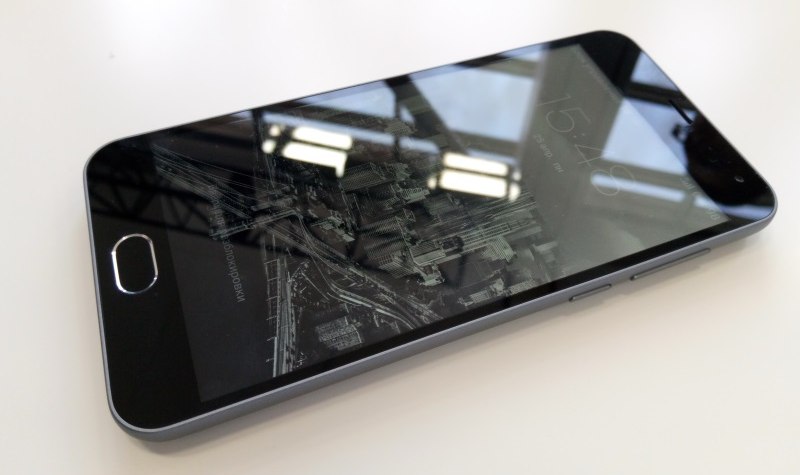
Metóda 1: Obnova
Pokyny uvedené nižšie sú v skutočnosti oficiálnym sprievodcom inštaláciou FlymeOS do zariadení Meizu. Metóda je pozoruhodná svojou jednoduchosťou a môže sa použiť na inštaláciu akýchkoľvek verzií oficiálneho firmvéru, ako aj na úplnú preinštalovanie zostavy systému, pod ktorým je zariadenie momentálne spustené. Ak je M3 Mini načítaný do systému Android, od počítača sa nevyžaduje vykonávanie manipulácií, s výnimkou kopírovania balíka so systémom do vnútornej pamäte smartfónu.
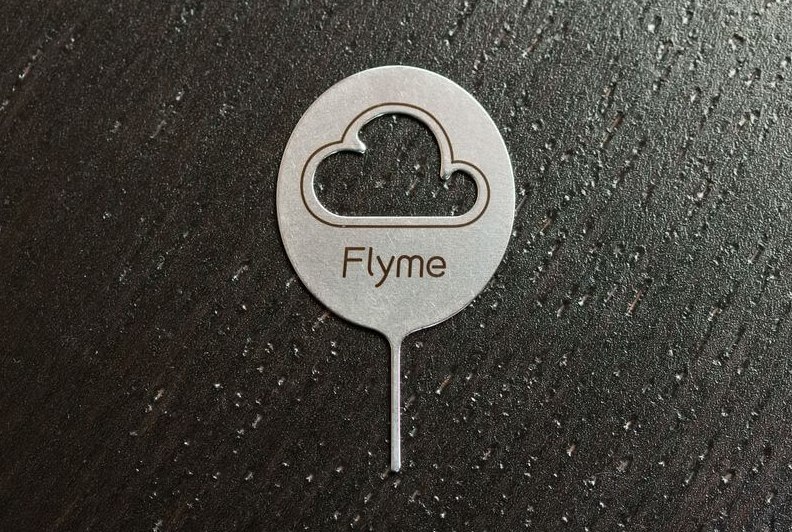
Ako príklad a trvalé odporúčanie pre používateľov, ktorí s M3 Mini manipulujú prvýkrát, bez ohľadu na nainštalované zostavenie systému Android, inštalujeme oficiálny Flyme 6.3.0.2A... Balík s touto verziou OS je možné stiahnuť z odkazu:
Stiahnite si oficiálny firmvér FlymeOS 6.3.0.2A pre Meizu M3 Mini

- Stiahnite si zip súbor s firmvérom a bez premenovania (názov by mal byť „Update.zip“), umiestnime ho do koreňového adresára interného úložiska zariadenia. Ak sa FlymeOS nenačíta, pokračujte ďalším krokom bez kopírovania balíka.
![Balíček Meizu M3 Mini s firmvérom vo vnútornej pamäti prístroja]()
- Batériu smartfónu úplne nabijeme, vypneme a vstúpime do prostredia obnovy.
![Meizu M3 Mini inštaluje oficiálny firmvér 6.3.0.2A prostredníctvom obnovy]()
Ak firmvér nebol predtým vložený do pamäte zariadenia, pripojte ho k počítaču a skopírujte balík „Update.zip“ do pohonu Obnova, identifikované v systéme Windows ako výsledok spárovania zariadenia s bežiacim obnovovacím systémom a počítačom.
![Balík firmvéru Meizu M3 Mini Copy na disk Recovery]()
- Zaškrtnutím políčka nastavíte značku "Zmazať dáta" na vyčistenie pamäte zariadenia počas inštalácie systému. Tento krok môžete preskočiť, iba ak sa plne funkčný FlymeOS aktualizuje úplne a bez porúch, ale v takom prípade sa na použitie odporúča postup.
![Oficiálna inštalácia firmvéru Meizu M3 Mini s čistením údajov]()
- Na začatie procesu prepisovania oblastí systémovej pamäte M3 Mini stlačte „Štart“... Ďalšie manipulácie sa vykonávajú automaticky, nie sú potrebné žiadne kroky. Sledujeme plnenie ukazovateľa priebehu procedúry.
![Proces firmvéru Meizu M3 Mini prostredníctvom obnovenia]()
- Po dokončení inštalácie sa FlymeOS Meizu M3 Mini automaticky reštartuje, optimalizuje aplikácie a spustí sa v nainštalovanom systéme - zobrazí úvodnú obrazovku nastavenia shellu.
![Meizu M3 Mini sa prvýkrát spustí po blikaní]()
- Nastaviť parametre systému Android,
![Meizu M3 Mini nastavujúci počiatočné parametre verzie Flyme 6 a]()
potom sa telefón považuje za pripravený na použitie.
![Meizu M3 Mini nastavujúci počiatočné parametre verzie Flyme 6 a]()
Inštalujú sa služby Google
Ako už bolo spomenuté vyššie, v oficiálnych zostavách FlymeOS chýbajú služby a aplikácie Google. Napraviť situáciu a získať známe príležitosti, napríklad Play Market na našom M3 Mini použijeme pokyny z materiálu dostupného na nasledujúcom odkaze:
Viac informácií: Ako nainštalovať služby Google na smartphony Meizu
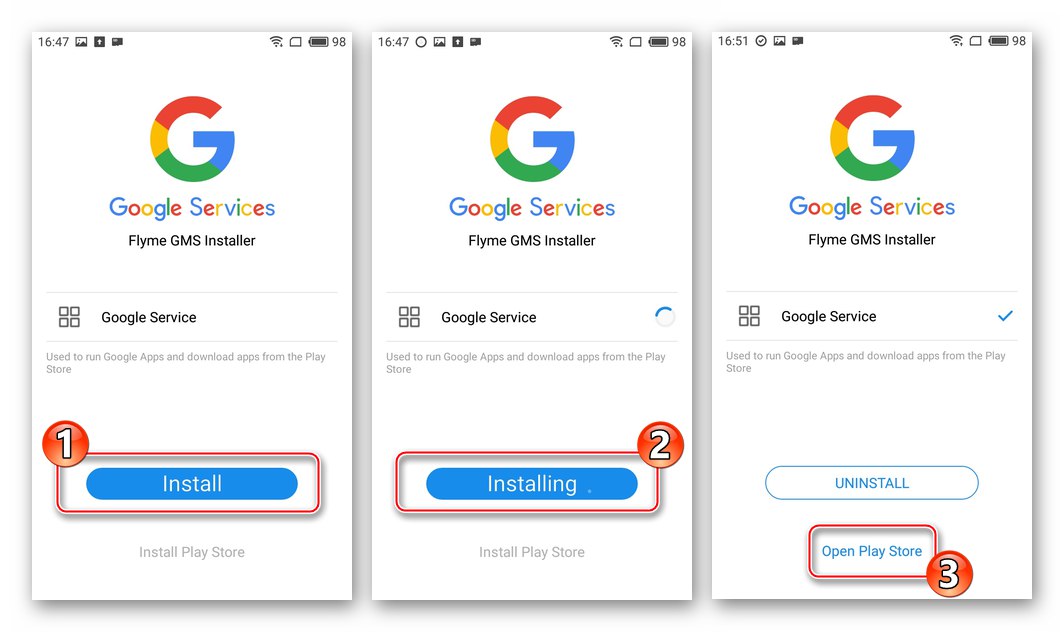
Rusifikácia oficiálneho OS
Rozhranie systémového shellu v angličtine samozrejme nie je celkom to, čo robí používanie smartfónu pre rusky hovoriaceho používateľa čo najpríjemnejším. Tí, ktorí neplánujú prechod na upravený firmvér, môžu situáciu napraviť dvoma spôsobmi.
Pre efektívnu prácu s „prekladačmi rozhraní“, ktoré sú popísané nižšie, sú potrebné koreňové práva!
- Aplikácia pre Android Morelocale 2 poskytuje najjednoduchšiu príležitosť pridať do FlimOS ruský jazyk. Morelokale 2 neposkytuje kompletný preklad operačného systému, ale prvky rozhrania väčšiny aplikácií budú v ruštine.
- Nainštalujte program z Obchodu Google Play.
![Meizu M3 Mini Russification - Inštalácia produktu Morelocale 2 z trhu Google Play]()
- Otvorte Morelocale 2, posuňte sa nadol po zozname dostupných lokalizácií na obrazovke a nájdite položku „Ruský“ a vyberte ju. Udeľujeme aplikácii oprávnenie root.
![Meizu M3 Mini Russification cez Morelocale 2 - sú potrebné koreňové práva]()
- Uzatvárame Morelokale 2 a uvádzame čiastočný preklad prvkov rozhrania OS do ruštiny. Po použití je možné aplikáciu vymazať, preložené prvky tak zostanú Musíte tiež vziať do úvahy, že ak resetujete zariadenie na výrobné nastavenia, budete musieť opakovať postup pre pridanie ruského jazyka do systému.
![Výsledok aplikácie Meizu M3 Mini Morelocale 2]()
- Nainštalujte program z Obchodu Google Play.
- Viac príležitostí na prenos oficiálneho FlymeOS na Meizu M3 Mini poskytuje vývoj tzv „@Florus“... Tento produkt je považovaný za jeden z najlepších pri riešení problému rusifikácie systémového softvéru Meizu a je bezplatne distribuovaný na špecializovaných fórach. Stiahnite si súbor APK programu testovaný na modeli ministerstva zdravotníctva, ktorý funguje pod kontrolou Flyme 6.3.0.2A, môžete sledovať odkaz:
Stiahnite si Florus a preložte firmvér Flyme 6 smartfónu Meizu M3 Mini do ruštiny
- Načítava „Florus-8.4-Flyme6.apk“ a umiestnite súbor do vnútornej pamäte zariadenia.
![Meizu M3 Mini APK Russification aplikácie Florus vo vnútornej pamäti zariadenia]()
- Inštalácia nástroja. Ak to chcete urobiť, otvorte aplikáciu „Súbory“ a nájdite vyššie uvedený balík v pamäti prístroja.
![Meizu M3 Mini zahajuje inštaláciu Florus na preloženie firmvéru do ruštiny]()
Po klepnutí na súbor sa zobrazí požiadavka na odomknutie možnosti inštalácie aplikácií - klikni „Odblokovať“... Ďalším krokom je kliknutie na tlačidlo "Ďalej".
![Meizu M3 Mini začne inštalovať Florus na preklad Flyme do ruštiny]()
Potom bude nasledovať ďalšia systémová požiadavka. Tapay "Inštalácia" a počkajte na dokončenie inštalácie nástroja. Na konci inštalátora kliknite na "Hotový".
![Proces inštalácie Meizu M3 Mini aplikácie Florus Russifier pre FlymeOS]()
- Otvorte nainštalovaný Florus. Tapay „INŠTALÁCIA RUSKEJ LOKALIZÁCIE“ a udeliť nástroju oprávnenie Superuser.
![Meizu M3 Mini spustenie Russification prostredníctvom spoločnosti Florus, ktorá udeľuje root práva k aplikácii]()
Čakáme na dokončenie procesu rusifikácie - zobrazenie požiadavky na reštartovanie telefónu, pod ktorou musíte klepnúť "ÁNO".
![Inštalácia ruskej lokalizácie Meizu M3 Mini cez Florus je dokončená, reštartujte]()
- Po reštartovaní zariadenia môžete uviesť takmer úplný preklad rozhrania FlaimOS
![Meizu M3 Mini výsledok práce Florus - ruské rozhranie FlimOS]()
a nainštalované aplikácie do ruštiny.
![Meizu M3 Mini úplný preklad firmvéru do ruštiny]()
-
Dodatočne. Ak je to žiaduce, môžete pomocou Florusu odstrániť nepotrebný čínsky softvér, ktorý je hojne prítomný v oficiálnom firmvéri. Kliknite na príslušné tlačidlo na hlavnej obrazovke nástroja a potom chvíľu počkajte, kým sa systém nevyčistí.
![Meizu M3 Mini odstránenie čínskeho softvéru cez Florus]()
Po reštarte z telefónu zmiznú takmer všetky zbytočné aplikácie.![Meizu M3 Mini čistí firmvér z nepotrebných čínskych programov]()
- Načítava „Florus-8.4-Flyme6.apk“ a umiestnite súbor do vnútornej pamäte zariadenia.
Metóda 2: ADB
Užívateľ, ktorý sa práve stal majiteľom Meizu M3 Mini, môže mať zariadenie, na ktorom je nainštalovaný OS, ktorý predtým prešiel rôznymi zmenami. Napríklad často existujú prípady, keď predajcovia s Aliexpress neúmyselné alebo úmyselné prepísanie oddielu „Obnova“, čo znemožňuje spustenie prostredia obnovy a / alebo odstránenie softvérových modulov zodpovedných za aktualizáciu OS atď.

V takejto situácii je potrebné vrátiť do zariadenia prostredie obnovy, čo vám v budúcnosti umožní použiť vyššie popísaný spôsob inštalácie Androidu. Obnovu je možné flashovať zasielaním príkazov do telefónu cez Android Debug Bridge (ADB)... Je potrebné poznamenať, že okrem „Obnova“ Príkazy ADB vám umožňujú prepísať ďalšie časti pamäte zariadenia, to znamená prakticky úplne flashovať Meizu M3 Mini, bolo by však racionálnejšie inštalovať iba prostredie na zotavenie a prostredníctvom neho vykonávať ďalšie manipulácie so systémovým softvérom.
Ak chcete prepísať pamäťové oddiely pomocou príkazov ADB, musí byť zariadenie rootované a nainštalované SuperSU!
Archív obsahujúci všetko, čo potrebujete na dokončenie ďalších pokynov, je k dispozícii na stiahnutie na nasledujúcom odkaze: minimálna sada súborov ADB a Fastboot pre prácu so zariadeniami so systémom Android; obrázok img „Obnova“ z firmvéru 6.3.0.2A.
- Rozbaľujeme archív získaný z odkazu vyššie. Vo výsledku dostaneme dva adresáre: „ADB_Fastboot“ a „M3_recovery“... Prvý priečinok obsahuje obslužný program konzoly ADB, skopírujeme ho do koreňového adresára systémovej jednotky (C :) v počítači.
![Obnovovací obraz Meizu M3 Mini a súbory ADB na obnovenie prostredia v smartfóne]()
Druhý adresár obsahuje obrázok prostredia na obnovenie. Priečinok so súborom img bez premenovania musí byť umiestnený v koreňovom adresári vnútornej pamäte smartphonu.
- Spustíme príkazový riadok systému Windows.
- Zadajte príkaz do konzoly, prejdite do adresára s ADB a kliknite „Enter“ na klávesnici:
cd C: ADB_Fastboot - Aktivujte na M3 Mini Ladenie USB a pripojte smartphone k USB konektoru na PC. V konzole napíšeme príkaz na kontrolu viditeľnosti zariadenia počítačom:
zariadenia adb![Kontrola viditeľnosti zariadenia Meizu M3 Mini pomocou zariadení príkazu ADB adb]()
Vo výsledku by sa na príkazovom riadku malo zobraziť sériové číslo zariadenia.
- Potom zasielame do telefónu príkazy nasledujúcej syntaxe. Po zadaní každej inštrukcie kliknite na „Enter“ na klávesnici:
-
adb shell![Firmvér Meizu M3 Mini prostredníctvom príkazu ADB shellu ADB]()
-
su![Žiadosť o práva Meizu M3 Mini Superuser prostredníctvom príkazu ADB - su v konzole]()
V dôsledku vykonania príkazu sa na obrazovke smartphonu zobrazí žiadosť o udelenie prístupu root, potvrdzujeme to.
![Mini Root Adb Shell Meizu M3 cez SuperSU]()
-
dd if = / sdcard / M3_recovery / recovery.img of = / dev / block / platform / mtk-msdc.0 / by-name / recovery bs = 40960![Príkaz Meizu M3 Mini ADB na obnovu firmvéru v zariadení]()
-
rm -r / sdcard / M3_recovery / *![Príkaz Meizu M3 Mini ADB v konzole po prepísaní sekcie obnovy]()
-
východ![Po obnovení firmvéru Meizu M3 Mini ADB ukončí režim superužívateľa]()
-
východ![Meizu M3 Mini ukončí program ADB Shell po obnovení firmvéru]()
obnovenie reštartu adb
![Príkaz Meizu M3 Mini sa reštartuje na obnovenie pomocou ADB]()
-
- Po vykonaní vyššie uvedených krokov sa Meizu M3 Mini reštartuje na obnovenie z výroby, čo umožňuje inštaláciu Flyme OS „Metóda 1“popísané skôr v článku.
![Mini reštart Meizu m3 do obnovy cez ADB]()
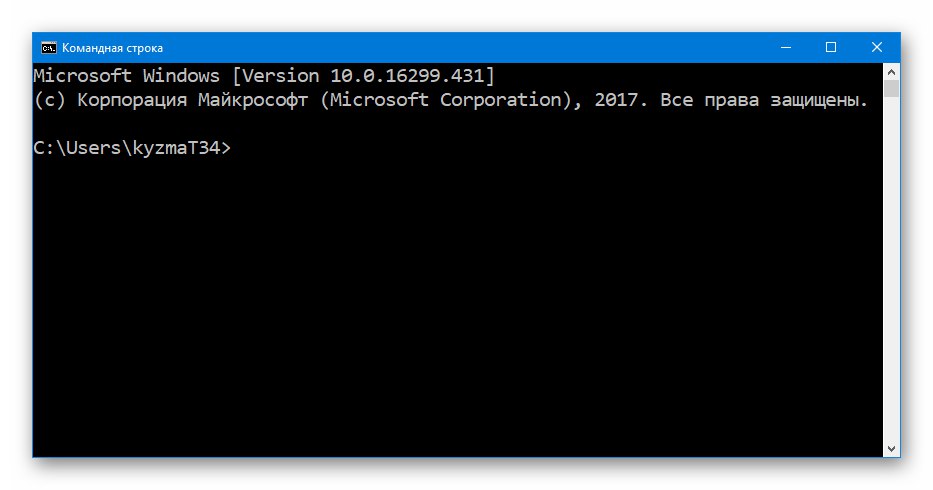
Viac informácií:
Otvorenie príkazového riadka v systéme Windows 10
Volanie na príkazový riadok vo Windows 7
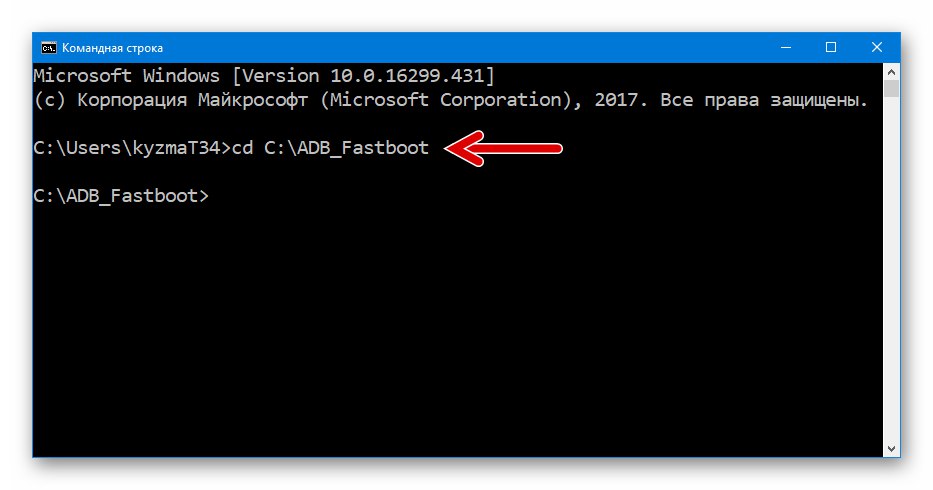
Metóda 3: Flash Tool
Najdôležitejšou a najefektívnejšou metódou práce s oblasťami pamäte zariadenia Meizu M3 Mini je použitie týchto funkcií SP Flash Tool - univerzálny blikač pre smartphony s Androidom založený na procesoroch Mediatek. Metóda popísaná nižšie vám umožňuje uviesť zariadenie späť do života, aj keď nie je možné zaviesť systém do operačného systému a neexistuje prístup k obnoveniu.

Algoritmus akcií uskutočňovaných prostredníctvom nástroja FlashTool a umožňujúcich blikať uvažovaný model sa líši od štandardný postup, vhodné na obnovenie softvérovej časti väčšiny ostatných telefónov MTK v systéme Android. Preto dôsledne dodržiavame odporúčania!
V dôsledku nasledujúcich krokov budú prepísané štyri pamäťové oblasti príslušného modelu - „Topánka“, „Obnova“, „Systém“, „Vlastné“, ktorý vo väčšine prípadov umožňuje spustenie zariadenia v systéme Android a v budúcnosti bude fungovať normálne. Obrázok system.img z nižšie uvedeného príkladu obsahuje upravenú zostavu FlaymOS 6.3.0.0A s ruskojazyčným rozhraním a bez čínskych programov. Autor tejto úpravy odporúča prostredníctvom FlashTool nainštalovať svoje riešenie.
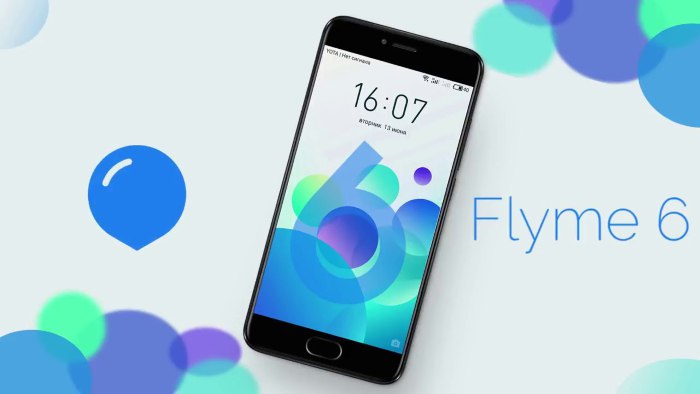
- Stiahnite si archív s verziou FlashTool vhodnou na manipuláciu s Meizu M3 Mini (pri použití iných verzií aplikácie nemusí nižšie popísaný postup fungovať) a výsledný súbor rozbaľte do samostatného priečinka na disku PC.
Stiahnite si aplikáciu SP Flash Tool na flashovanie / opravu Meizu M3 Mini
![Firmvér Meizu M3 Mini cez FlashTool vhodnú verziu programu]()
- Stiahnite si balík so systémovými obrázkami a súborom rozptylu. Extrahujeme komponenty do samostatného adresára.
![Obrázky systému Meizu M3 Mini a súbor rozptýlených súborov firmvéru pomocou nástroja Flash Tool]()
- Spustite program FlashTool ako správca.
![Meizu M3 Mini Launch Flash Tool na blikanie zariadenia v mene administrátora]()
Kliknite „OK“ v upozornení, že chýba rozptylový súbor.
![Flashový nástroj Meizu M3 Mini SP nenačítal upozornenie na rozptýlený súbor]()
- Stlačte gombík Stiahnutie agenta, čím sa otvorí okno pre výber súboru, v ktorom je potrebné zadať modul „DA_PL.bin“ a kliknite "Otvorené".
![Agent sťahovania Flash nástrojov Meizu M3 Mini SP DA_PL.bin]()
- Kliknite „Rozptylové načítanie“, v Prieskumníkovi prejdite na cestu k umiestneniu obrazov firmvéru, vyberte súbor „MT6750_Android_scatter.txt“, stlačte "Otvorené".
![Meizu M3 Mini SP Flash Tool stiahne súbor rozptylu pre model]()
- Uistite sa, že okno Flashtool zodpovedá snímke obrazovky nižšie. To znamená, že musia byť začiarknuté políčka „Topánka“, „Obnova“, „Systém“, „Vlastné“ a žiadne ďalšie, ako aj cesty k obrázkom img na disku sú správne určené a je vybraný režim „Iba na stiahnutie“.
![Okno programu Meizu M3 Mini SP Flash Tool pred firmvérom modelu]()
- Procedúru na prepísanie systémových oddielov zariadenia spustíte kliknutím na "Stiahnuť ▼".
![Flash nástroj Meizu M3 Mini SP začne blikať - tlačidlo Stiahnuť]()
Ďalej stlačte kláves na vypnutom smartfóne „Zväzok -“, podržte ho a pripojte kábel pripojený k USB konektoru počítača k zariadeniu.
![Flash nástroj Meizu M3 Mini SP, ktorý pripája smartphone k počítaču na účely blikania alebo rozdelenia]()
- Firmvér sa spustí automaticky, akonáhle je M3 Mini detekovaný v systéme Windows ako „MediaTek PreLoader USB VCOM“... Zostáva počkať, kým sa nedokončí prepisovanie pamäťových oblastí zariadenia, pričom sa bude sledovať vyplnenie ukazovateľa priebehu v okne nástroja Flash Tool.
![Meizu M3 Mini SP Flash Tool Proces blikania a rozdelenia cez aplikáciu]()
- Po dokončení operácie sa zobrazí okno s potvrdením jej úspešného výsledku. „Download OK“... Odpojte kábel USB od zariadenia.
![Firmvér nástroja Meizu M3 Mini SP Flash Tool bol zatvorený a odpojil sa smartphone od počítača]()
- Dôrazne sa odporúča vyčistiť pamäť po prepísaní oddielov pomocou nástroja FlashTool. Spustite obnovenie, označte možnosť "Zmazať dáta", klepnite na „Štart“.
![Čistenie dát Meizu M3 Mini po obnovení pomocou flash nástroja Flash Tool]()
- Na konci pomerne dlhej fázy, po vyššie popísaných manipuláciách s načítaním a inicializáciou nainštalovaných komponentov, sa zobrazí obrazovka s výberom jazyka Flyme. Určte hlavné parametre prostredia Android.
![Spustenie Meizu M3 Mini po preblikaní cez FlashTool a vyčistení oddielov]()
- Môžete pokračovať v používaní renovovaného smartfónu pod kontrolou upravenej zostavy FlimOS!
![Mini upravený vyčistený firmvér Meizu m3 s ruským jazykom rozhrania]()
Metóda 4: FlashFire (bez počítača)
Moderné softvérové nástroje vám umožňujú preinštalovať operačný systém na Meizu M3 Mini priamo od spoločnosti Flyme, bez použitia počítača a bez uvedenia smartfónu do špeciálnych prevádzkových režimov.Najčastejšie sa na inštaláciu upraveného a / alebo preneseného firmvéru do zariadenia používa nižšie navrhovaná metóda zahŕňajúca využitie funkcií aplikácie pre Android FlashFire.
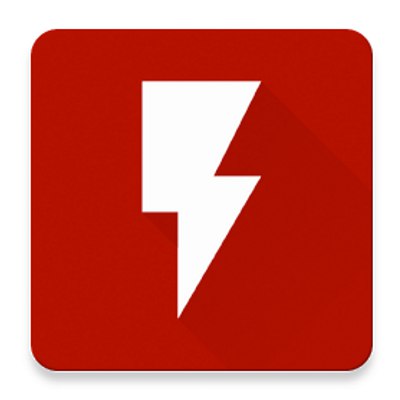
Ako príklad si do uvažovaného modelu nainštalujeme systémový port z iného smartfónu - Meizu M3S. Toto zariadenie je k dispozícii s globálnymi verziami firmvéru, preto je FlimOS z neho, ktorý je inovovaný na použitie na modeli M3 Mini, veľmi obľúbený medzi majiteľmi modelu firmvéru. V skutočnosti sa Mini po nainštalovaní portu M3 „premení“, čo sa týka systémového softvéru, na M3S.
Stiahnite si FlymeOS 6.7.4.28G Meizu M3S port pre M3 Mini Smartphone

Pred vykonaním pokynov uvedených nižšie musíte v zariadení získať oprávnenia Superuser a nainštalovať si SuperSU!
- Adresár stiahnutý z vyššie uvedeného odkazu a obsahujúci obrázok system.img umiestnime do vnútornej pamäte zariadenia alebo na pamäťovú kartu v ňom nainštalovanú.
![Obrázok systému Meizu M3 Mini System s upraveným firmvérom na inštaláciu prostredníctvom aplikácie FlashFire]()
- Nainštalujte si aplikáciu FlashFire z trhu Google Play.
Stiahnite si aplikáciu FlashFire pre firmvér Meizu M3 Mini z obchodu Google Play Market
![Meizu M3 Mini inštalácia FlashFire na blikanie zariadenia z obchodu Google Play]()
Ak v nainštalovanom systéme nie sú k dispozícii služby Google, môžete tento nástroj použiť „Meizu App Store“.
![Meizu M3 Mini hľadá Flashfire pre firmvér v Meizu AppCenter]()
Otvárame tento obchod, do vyhľadávacieho poľa napíšeme žiadosť „FlashFire“, klepnite na "Inštalácia" na stránke programu a počkajte na dokončenie inštalácie.
![Meizu M3 Mini inštalácia FlashFire pre firmvér zariadenia]()
- Otvorte FlashFire, udeľte nástroju oprávnenie root.
![Meizu M3 Mini uvádza FlashFire na firmvér a udeľuje práva root]()
Klepnutím na potvrdzujeme prečítanie varovania o možných rizikách používania produktu „SÚHLASÍM“ podľa príslušnej žiadosti.
![Meizu M3 Mini FlashFire Prvé spustenie blikajúcej aplikácie pre smartphone]()
- Rovnako ako pred akýmkoľvek postupom súvisiacim so zásahom do systémového softvéru zariadenia so systémom Android, pred vykonaním ďalších manipulácií sa odporúča vytvoriť zálohu už nainštalovaného operačného systému. Najrozumnejším riešením na uloženie zálohy by bolo použitie externej jednotky, preto do zariadenia nainštalujeme kartu MicroSD a potom pôjdeme nasledujúcim spôsobom:
- Stlačte okrúhle tlačidlo «+» na hlavnej obrazovke FlashFire zvoľte „Zálohovanie“ v zobrazenom zozname možností. Potom ťukneme „Full All partitions“.
![Meizu M3 Mini vytvára zálohu pred blikaním cez FlashFire]()
- Dojemné „Location“ a naznačiť „Externá karta SD“ ako úložisko pre budúce zálohovanie. Voliteľne môžete zálohe priradiť zmysluplný názov a zrušiť začiarknutie políčok označujúcich typy údajov, ktoré nepotrebujete archivovať (najčastejšie je zo zálohy vylúčený najväčší oddiel. „Údaje“). Po určení parametrov budúcej zálohy klepnite vpravo na začiarknutie v hornej časti obrazovky.
![Meizu M3 Mini FlashFire úplná záloha nainštalovaného firmvéru]()
- Tlačiť „FLASH“ v dolnej časti hlavnej obrazovky FlashFire kliknutím potvrďte požiadavku na pripravenosť na spustenie operácie „OK“ v okne, ktoré sa zobrazí.
![Meizu M3 Mini FlashFire spúšťa postup vytvárania záložnej kópie firmvéru]()
- Čakáme na koniec kopírovania informácií do archívu - obrazovka smartfónu sa najskôr na chvíľu vypne a potom sa na nej zobrazí nápis "Načítava ..."... Ďalej uvidíte informácie o akciách, ktoré aplikácia momentálne vykonáva.
![Proces zálohovania firmvéru Meizu M3 Mini FlashFire]()
- Po dokončení výpisu diskových oddielov sa M3 Mini reštartuje a dostaneme záložnú kópiu OS, ktorá je uložená pozdĺž cesty
FlashFire / Zálohyna pamäťovej karte.
![Miesto uloženia Meizu M3 Mini pre zálohy vytvorené FlashFire]()
- Stlačte okrúhle tlačidlo «+» na hlavnej obrazovke FlashFire zvoľte „Zálohovanie“ v zobrazenom zozname možností. Potom ťukneme „Full All partitions“.
- Pokračujeme v postupe načítania obrazového súboru do programu FlashFire, ktorý prepíše sekciu „Systém“.
- Tapay «+» na hlavnej obrazovke FlashFire vyberte jednu z možností „Balík firmvéru Flash“... Cestu k priečinku označujeme obrázkom nainštalovaného OS.
![Meizu M3 Mini nahráva obrázok firmvéru do FlashFire]()
- Dotkneme sa názvu súboru system.img a potom začiarkneme políčka nad zoznamom prepisovateľných oblastí.
![Systém firmvéru Meizu M3 Mini.img cez FlashFire]()
- Tapay «+» na hlavnej obrazovke FlashFire vyberte jednu z možností „Balík firmvéru Flash“... Cestu k priečinku označujeme obrázkom nainštalovaného OS.
- Do procesu preinštalovania firmvéru zahrňujeme postup čistenia diskových oddielov, aby sme sa v budúcnosti vyhli problémom s fungovaním systému FlaimOS. Dojemné «+», zvoliť „Vymazať“, označiť začiarkavacie políčka: „Systémové údaje“, „Aplikácie tretích strán“, "Dalvik cache", „Vyrovnávacia pamäť“... Svoju voľbu potvrdíme klepnutím na značku začiarknutia v hornej časti obrazovky.
![Meizu M3 Mini čistí oddiely, zatiaľ čo bliká cez FlashFire]()
- Tlačiť „FLASH“, klepnutím na potvrďte požiadavku na pripravenosť na prepisovanie hlavného systémového oddielu „OK“ v okne žiadosti.
![Meizu M3 Mini FlashFire - začnite blikaním a vymazaním všetkých údajov]()
- Potom zariadenie prestane reagovať na akcie používateľa a začne sa postup prenosu súborov z obrázka do pamäte M3 Mini, sprevádzaný vyplnením indikátora priebehu na obrazovke. Čakáme na dokončenie procesu, po ktorom sa zariadenie automaticky reštartuje.
![Proces blikania obrazu systému Meizu M3 Mini FlashFire]()
- Prvé spustenie systému nainštalovaného cez FlashFire trvá dlhšie ako zvyčajne z dôvodu potreby inicializácie a optimalizácie všetkých súčastí OS.Sťahovanie končí zobrazením úvodnej obrazovky nastavenia systému Android.
![Spustenie Meizu M3 Mini po blikaní cez FlashFire]()
- Definujeme základné nastavenie shellu.
![Meizu M3 Mini Nastavenie upravených parametrov firmvéru]()
- Vďaka tomu získame M3 Mini pripravený na použitie s globálnym firmvérom pôvodne určeným pre model M3S, ktorý však nebráni tomu, aby systém dokonale vykonával svoje funkcie!
![Firmvér prenášaný spoločnosťou Meizu M3 Mini od spoločnosti M3S]()
Po oboznámení sa s vyššie uvedeným materiálom sa teda môžete uistiť, že preinštalovanie a obnova operačného systému smartfónu Meizu M3 Mini je pre bežného používateľa modelu celkom uskutočniteľná a nemali by vám robiť žiadne ťažkosti, ak budete postupovať opatrne podľa osvedčených pokynov.